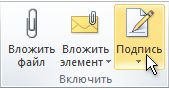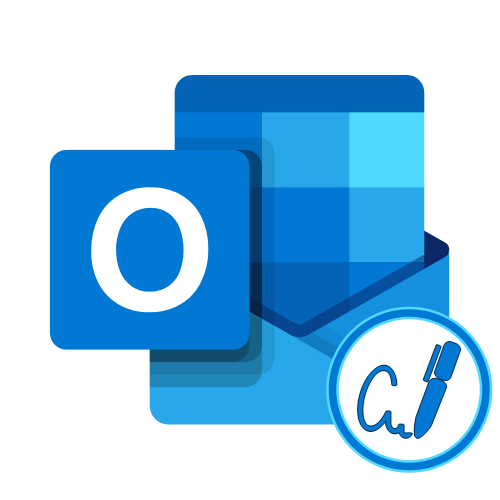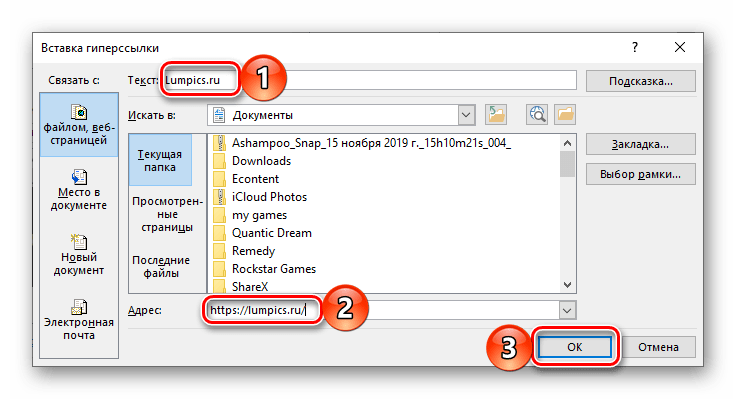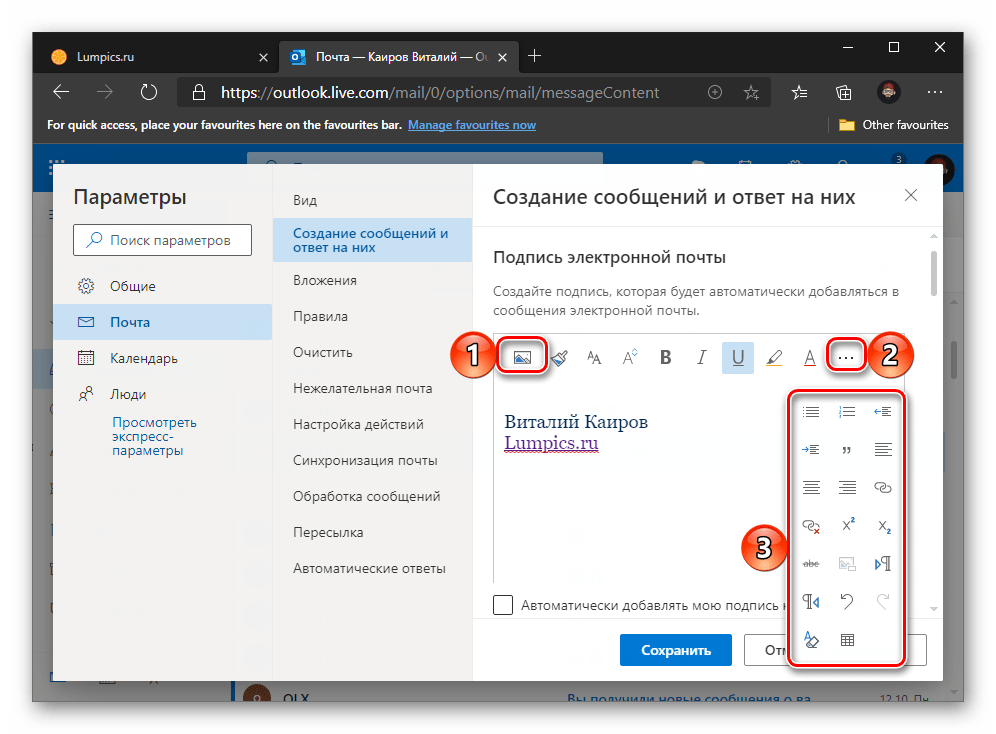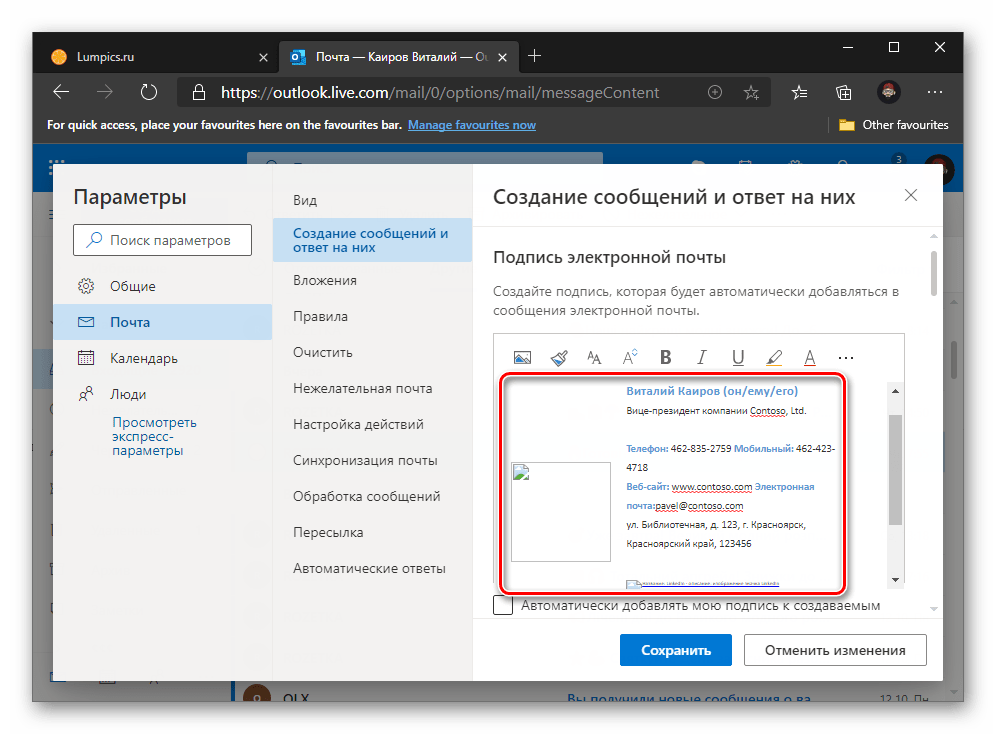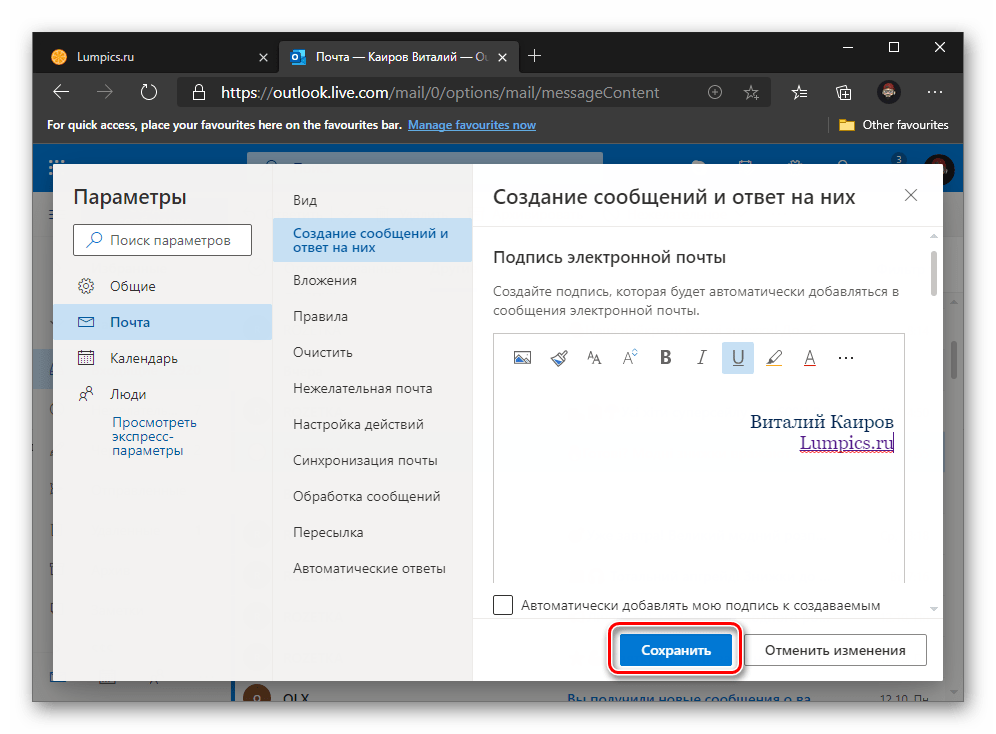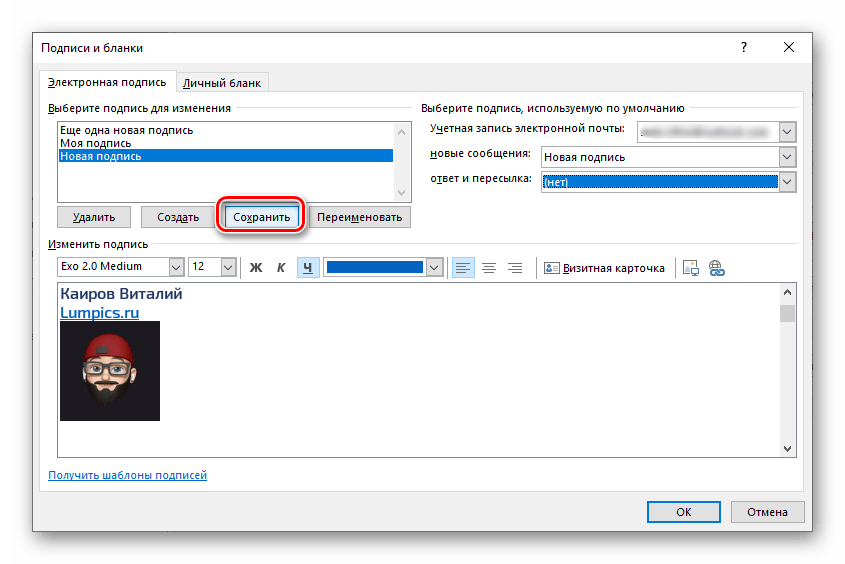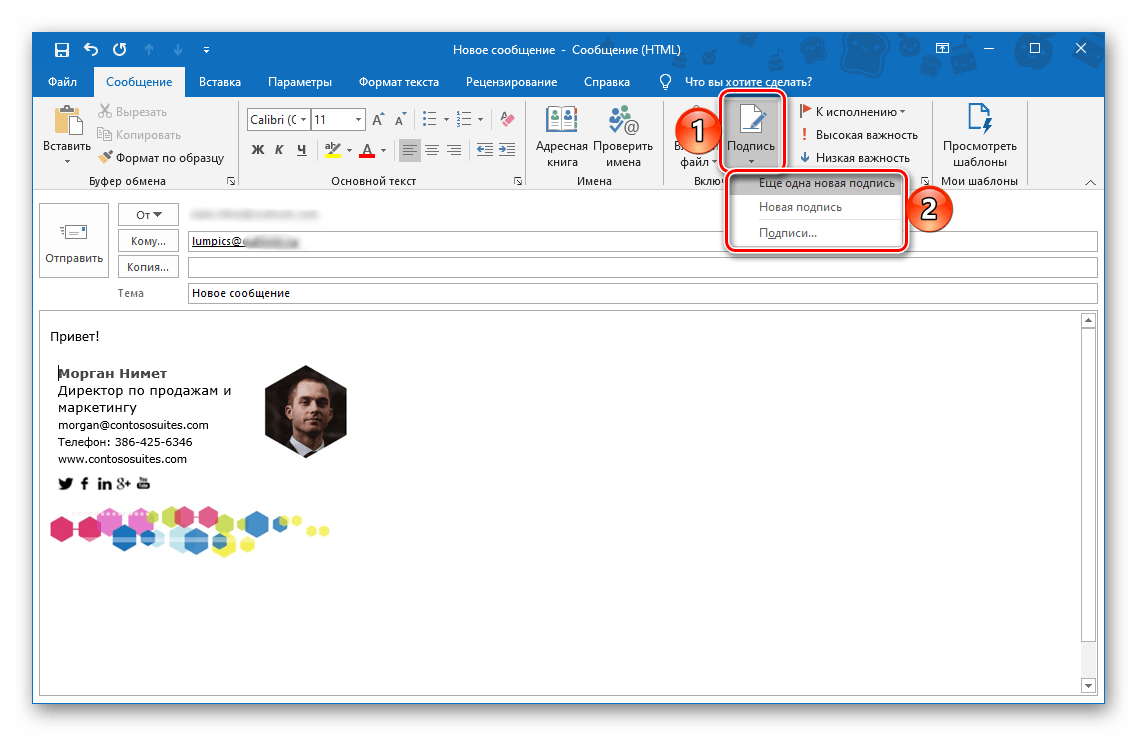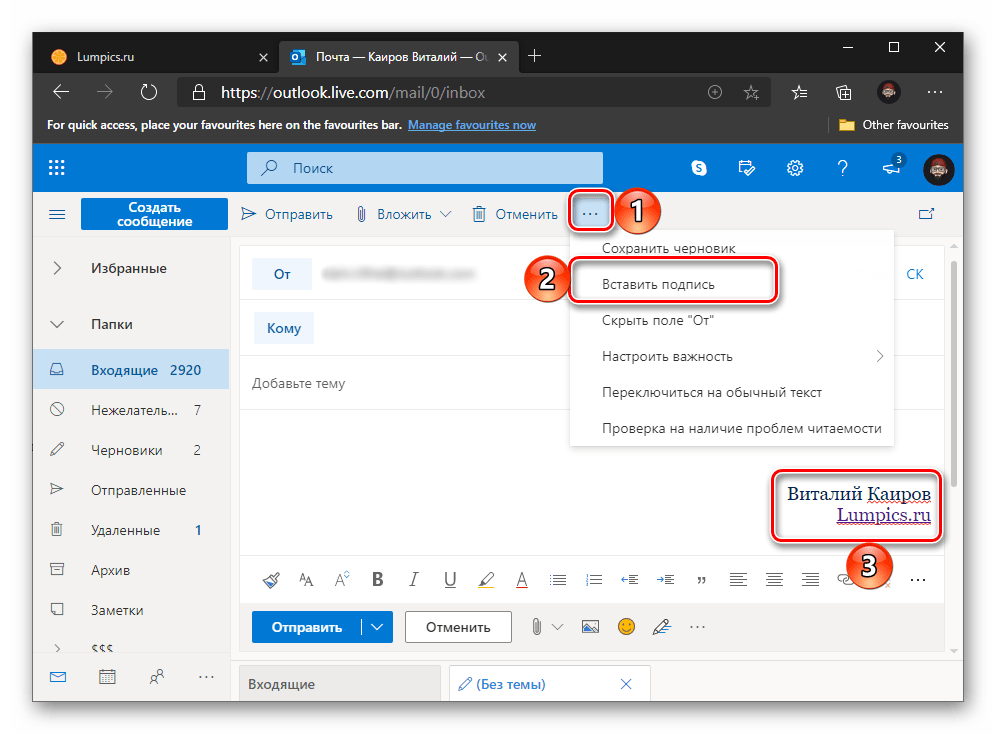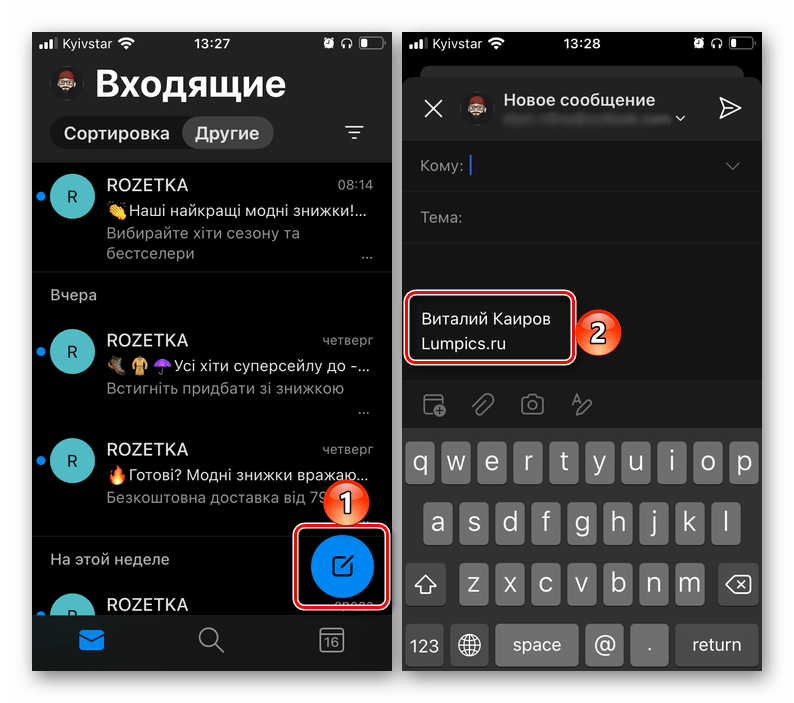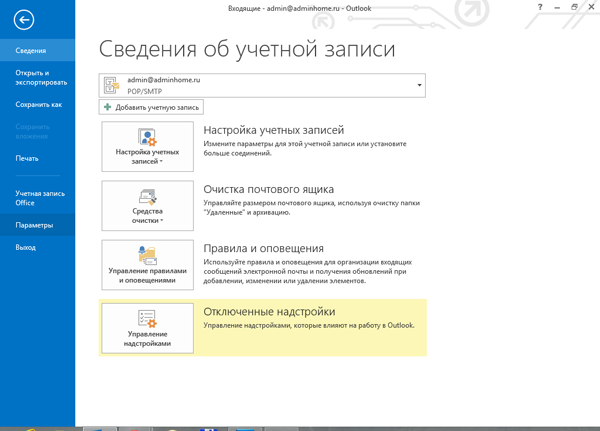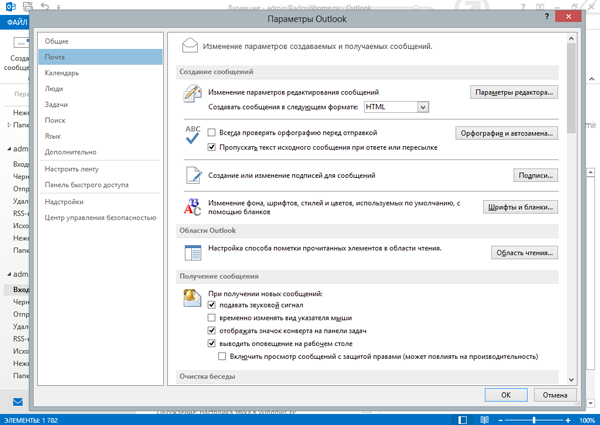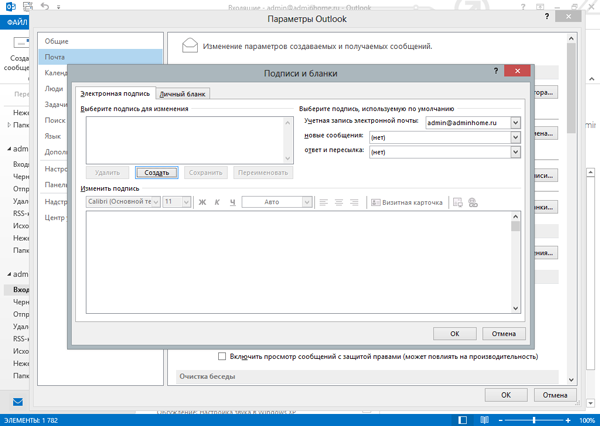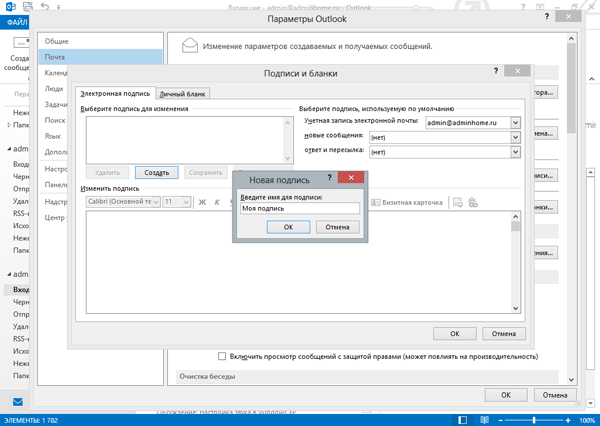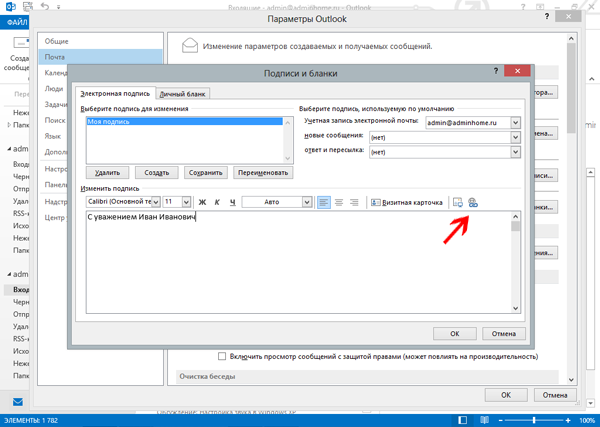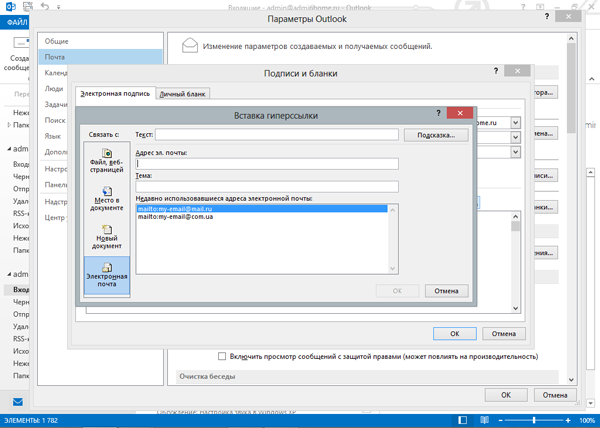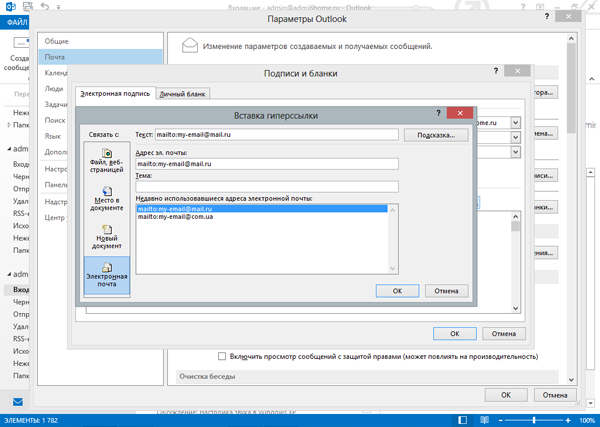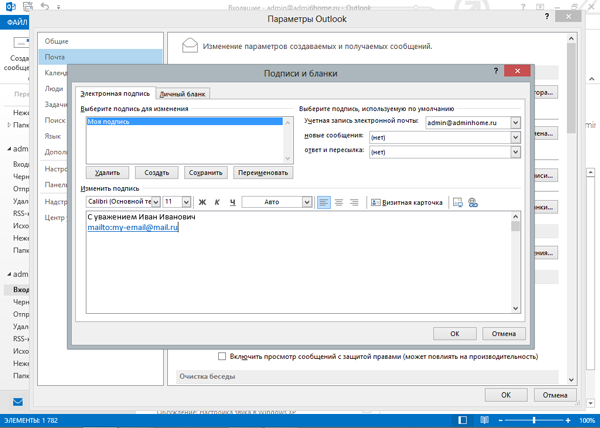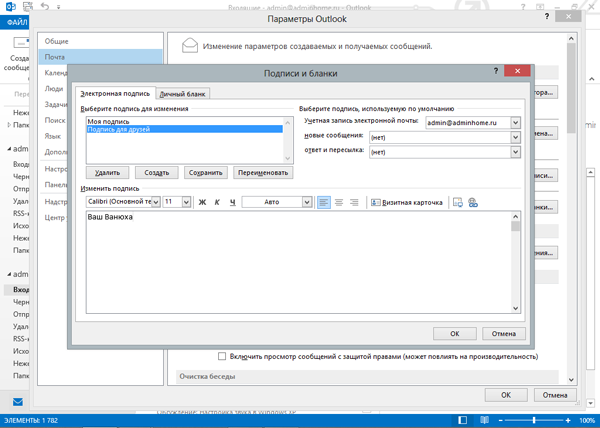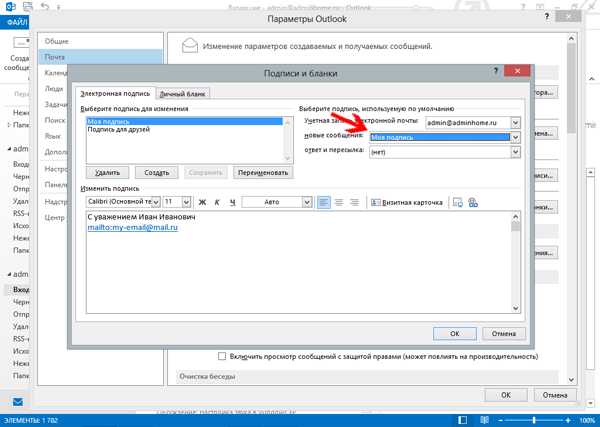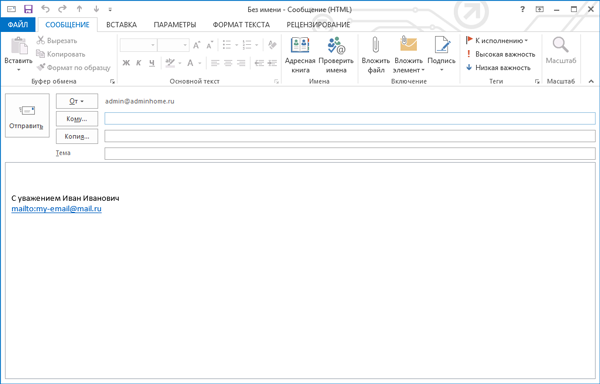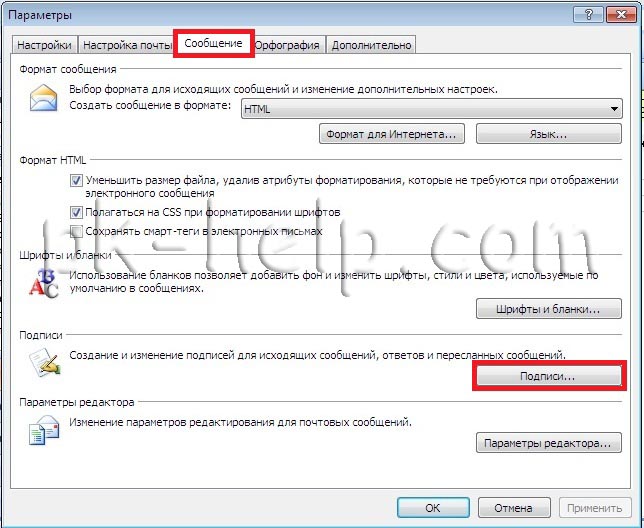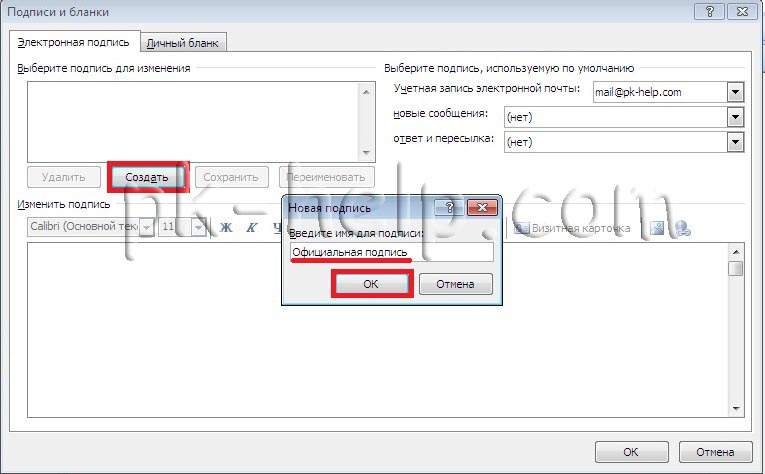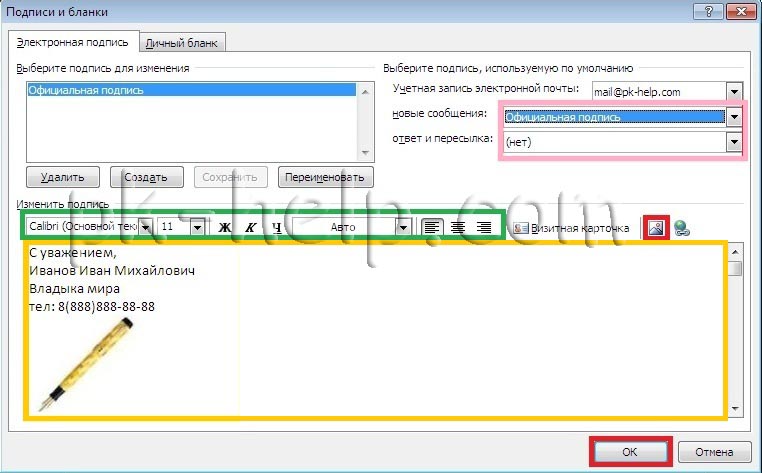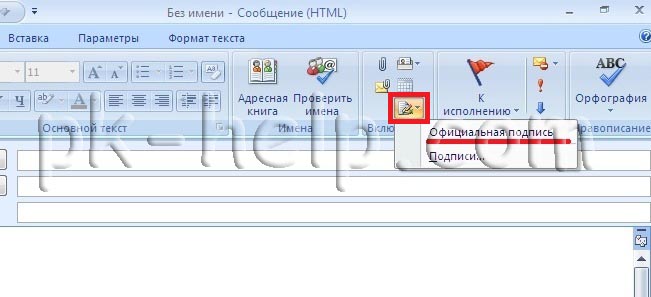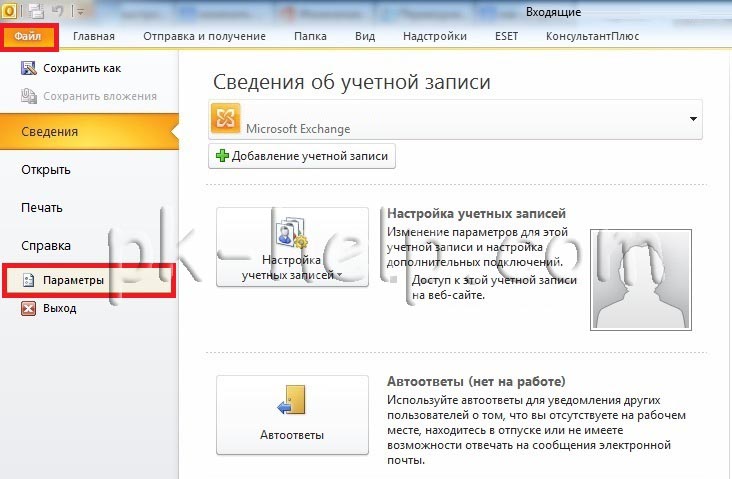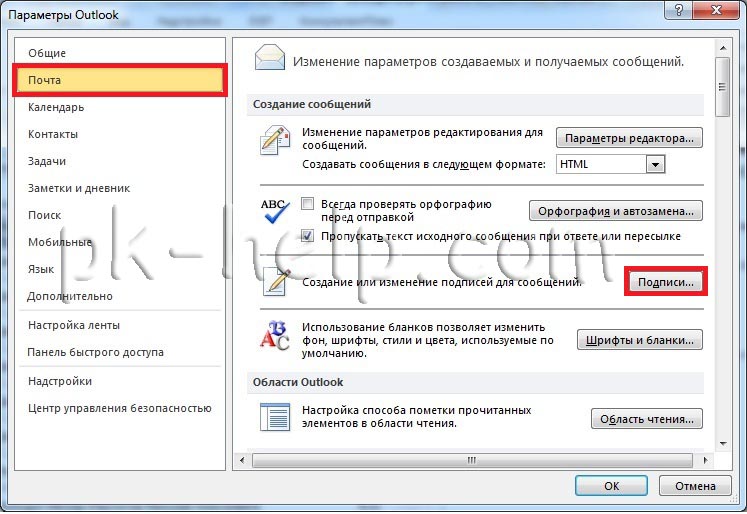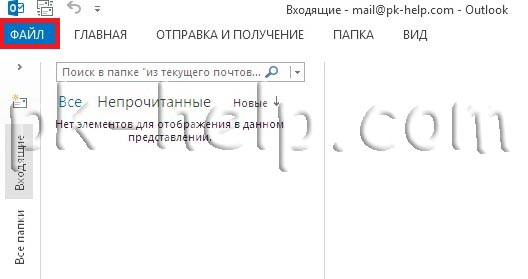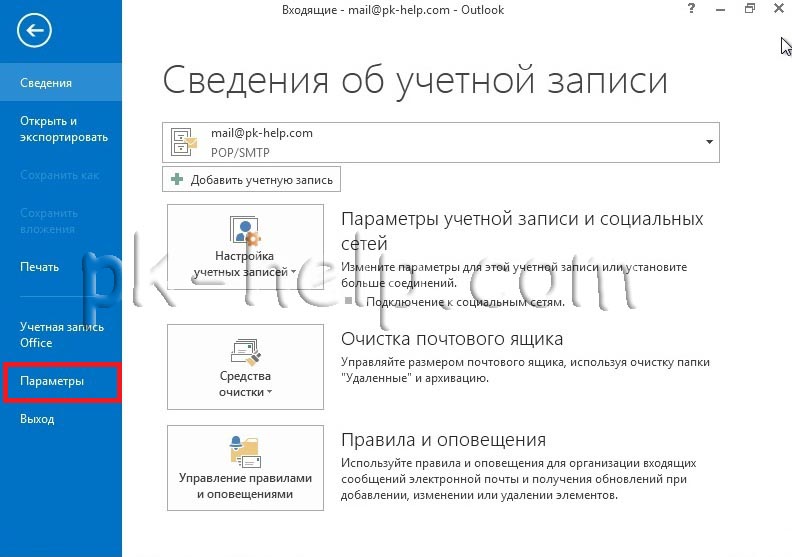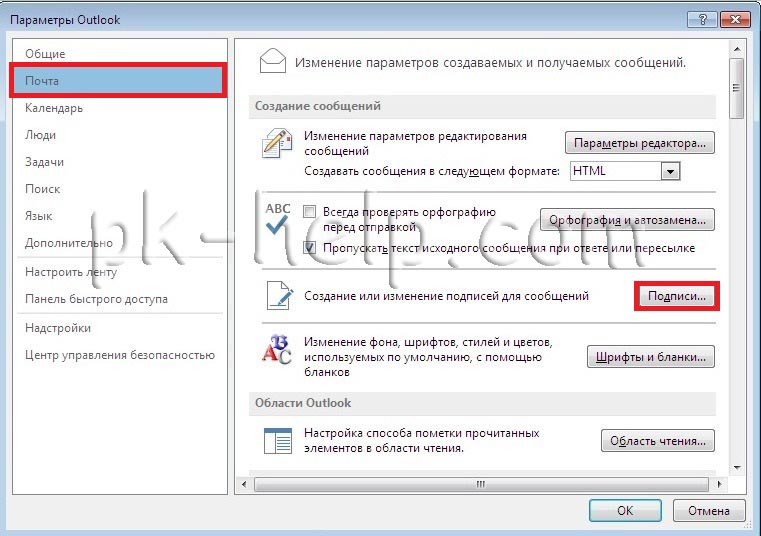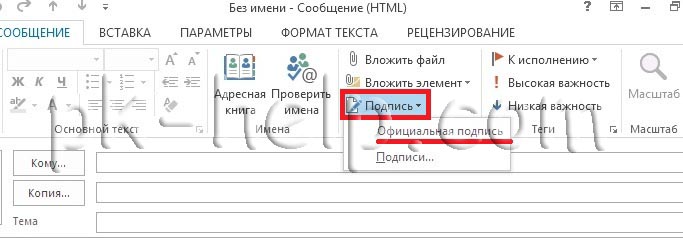Как в аутлуке настроить подпись в конце письма
Как в аутлуке настроить подпись в конце письма
Создание и добавление подписи электронной почты в Outlook.com
Создайте подпись для сообщений электронной почты, которую можно добавлять автоматически во все исходящие сообщения или вручную в некоторые из них.
Создание подписи сообщения электронной почты
Войдите в Outlook.com и выберите Параметры 
В поле Подпись электронной почты введите подпись и настройте ее внешний вид с помощью доступных параметров форматирования.
Примечание: Для каждой учетной записи может быть только одна подпись.
Если вы хотите, чтобы ваша подпись отображалась в нижней части всех новых сообщений, установите флажок Автоматически добавлять мою подпись к создаваемым мной сообщениям.
Если подпись нужна в ответах и пересылаемых письмах, установите флажок Автоматически добавлять мою подпись к пересылаемым или ответным сообщениям.
Если эти флажки не установлены, вы можете вручную добавлять подпись в сообщения. Инструкции см. в разделе Добавление подписи вручную в новое сообщение.
Когда закончите, нажмите кнопку Сохранить.
Примечание: вы можете в любой момент вернуться на страницу Создание и установить или снять эти флажки.
Добавление подписи вручную в новое сообщение
Если вы создали подпись, но не настроили ее автоматическое добавление во все исходящие письма, вы можете добавить ее позже при написании сообщения.
Перейдите в почтовый ящик и выберите пункт Создать сообщение.
Введите текст сообщения, а затем в нижней части панели создания выберите 
Когда сообщение будет готово, нажмите кнопку Отправить.
Есть дополнительные вопросы?
Чтобы получить поддержку в Outlook.com, щелкните здесь или выберите 
Чтобы связаться с нами в Outlook.com, необходимо войти в систему. Если не удается войти, щелкните здесь.
Дополнительные сведения об учетной записи Майкрософт и подписках см. в разделе Справка по учетной записи и выставлению счетов.
Чтобы получить справку и устранить неполадки с другими продуктами и службами Майкрософт, укажите свою проблему здесь.
Создание и добавление подписи электронной почты в Outlook в Интернете
Создайте подпись для сообщений электронной почты, которую можно добавлять автоматически во все исходящие сообщения или вручную в некоторые из них.
Примечание: Если инструкции не совпадают с тем, что вы видите, возможно, используется более поздняя версия Outlook в Интернете. См. инструкции для классической версии Outlook в Интернете.
Создание подписи сообщения электронной почты
Перейдите к Параметры 
В поле Подпись электронной почты введите подпись и настройте ее внешний вид с помощью доступных параметров форматирования.
Примечание: Для каждой учетной записи может быть только одна подпись.
Если вы хотите, чтобы ваша подпись отображалась в нижней части всех новых сообщений, установите флажок Автоматически добавлять мою подпись к создаваемым мной сообщениям.
Если подпись нужна в ответах и пересылаемых письмах, установите флажок Автоматически добавлять мою подпись к пересылаемым или ответным сообщениям.
Если эти флажки не установлены, вы можете вручную добавлять подпись в сообщения. Инструкции см. в разделе Добавление подписи вручную в новое сообщение.
Когда закончите, нажмите кнопку Сохранить.
Примечание: вы можете в любой момент вернуться на страницу Создание и установить или снять эти флажки.
Добавление подписи вручную в новое сообщение
Если вы создали подпись, но не настроили ее автоматическое добавление во все исходящие письма, вы можете добавить ее позже при написании сообщения.
Перейдите в почтовый ящик и выберите пункт Создать сообщение.
Введите текст сообщения, а затем в нижней части панели создания выберите 
Когда сообщение будет готово, нажмите кнопку Отправить.
Инструкции для классической версии Outlook в Интернете
Создание подписи сообщения электронной почты
На верхней панели навигации, выберите Параметры > Почта, откроется панель Параметры в левой части экрана.
На панели Параметры в разделе Почта выберите Макет > Подпись электронной почты.
В текстовом поле введите подпись и настройте ее внешний вид с помощью доступных параметров форматирования.
Примечание: Вставка файла изображения (например, в формате GIF или JPG) для подписи не поддерживается, но вы можете скопировать изображение с веб-страницы и вставить его в поле подписи.
Если вы хотите, чтобы ваша подпись отображалась в нижней части всех исходящих сообщений, включая ответы и пересылаемые письма, установите флажок возле Автоматически добавлять подпись в исходящие сообщения.
Если этот параметр не выбран, вы можете вручную добавить подпись в выбранное сообщение. Дополнительные сведения см. в следующем разделе.
Когда закончите, нажмите кнопку Сохранить.
Примечание: Вы в любой момент можете вернуться на страницу Подпись электронной почты и установить или снять флажок Автоматически добавлять подпись в исходящие сообщения.
Добавление подписи вручную в новое сообщение
Если вы создали подпись, но не настроили ее автоматическое добавление во все исходящие письма, вы можете добавить ее позже при написании сообщения.
Откройте свой почтовый ящик и нажмите кнопку 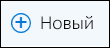
Введите сообщение, а затем на панели инструментов выберите Другое > Вставить подпись
Когда сообщение будет готово, нажмите кнопку Отправить.
Создание подписи в Outlook и ее добавление в сообщения
В Outlook вы можете создать одну или несколько персональных подписей для сообщений электронной почты. Подпись может включать текст, изображения, электронную визитную карточку, логотип или даже изображение рукописной подписи. Вы можете настроить Outlook автоматическое добавление подписей во все исходяющие сообщения или создать подпись и добавлять ее в сообщения в индивидуальном порядке.
Создание подписи и настройка добавления подписи в сообщения в Outlook
Важно: Если у вас есть учетная запись Microsoft Microsoft 365, и вы используете Outlook и Outlook в Интернете или Outlook в Интернете для бизнеса, необходимо создать подпись в обоих продуктах. Чтобы создать и использовать подписи электронной почты в Outlook Интернете, см. статью Создание и добавление подписи электронной почты в Outlook.com или Outlook в Интернете.
Если вы хотите увидеть, как это делается, посмотрите видеоролик ниже.
Откройте новое сообщение электронной почты.
В меню Сообщение выберите пункт Подписи> подписи.
В зависимости от размера окна Outlook, а также от того, создаете ли вы новое сообщение электронной почты, ответ или переадминируете сообщение, меню Сообщение и кнопка Подпись могут быть в двух разных местах.
В области Редактированиеподписи со составляете подпись. Вы можете изменять шрифты, цвета и размеры шрифтов, а также выравнивание текста. Если вы хотите создать более надежную подпись с маркерами, таблицами или границами, отформатируйте текст в Word, а затем скопируйте подпись и вкопируйте ее в поле Изменить подпись. Вы также можете использовать один из предварительно разработанных шаблонов для подписи. Скачайте шаблоны в Word, настройте их с учетом личных сведений, а затем скопируйте и вкопируйте в поле Изменить подпись.
Вы можете добавлять ссылки и изображения в подпись сообщений электронной почты, изменять шрифты и цвета, а также вычеркить текст с помощью мини-панели форматирования в области Редактирование подписи.
Вы также можете добавить значки социальных сетей и ссылки в подпись или настроить один из предварительно разработанных temlates. Дополнительные сведения см. в документе Создание подписи на шаблоне.
Чтобы добавить изображения в подпись, см. добавление логотипа или изображения в подпись.
В разделе Выбор подписи по умолчанию настройте следующие параметры для подписи:
В поле Учетная запись электронной почты выберите учетную запись электронной почты, которая будет связываться с подписью. Можно использовать разные подписи для каждой учетной записи электронной почты.
Если вы хотите, чтобы ваша подпись по умолчанию добавлялась во все новые сообщения, в поле Новые сообщения выберите одну из подписей. Если вы не хотите автоматически добавлять подпись в новые сообщения, выберите (нет). Подпись не добавляется к ответам на сообщения, на которые вы отвечаете или которые переадваровы добавляете.
Если вы хотите, чтобы ваша подпись появлялась в ответах и переадранных сообщениях, выберите одну из подписей в области Ответ и переад сообщения. Вы также можете выбрать вариант по умолчанию (нет).
Чтобы сохранить новую подпись и вернуться к сообщению, выберите ОК. Outlook не добавляет новую подпись в сообщение, открытое на шаге 1, даже если вы решили применить подпись для всех новых сообщений. В это сообщение необходимо добавить подпись вручную. Подпись будет автоматически добавляться во все последующие сообщения. Чтобы добавить подпись вручную, в меню Сообщение выберите подпись, а затем выберите созданную подпись.
Добавление логотипа или изображения в подпись
Если вы хотите добавить в подпись логотип компании или изображение, с помощью следующих действий:
Откройте новое сообщение и выберите Подпись > подписи.
В поле Выбор подписи для редактирования выберите подпись, в которая вы хотите добавить логотип или изображение.
Выберите значок изображения 
Чтобы выбрать изображение, щелкните его правой кнопкой мыши и выберите рисунок. Выберите вкладку Размер и используйте параметры для настройки размера изображения. Чтобы сохранить пропорции изображения, не снимайте его.
Когда все будет готово, выберите ОК, а затем еще раз ОК, чтобы сохранить изменения в подписи.
Вставка подписи вручную
Если вы не хотите, чтобы подпись добавлялась во все новые сообщения, ответы и пересылаемые письма, можно вставлять ее вручную.
В сообщении электронной почты на вкладке Сообщение выберите Подпись.
Выберите подпись в появившемся выпадающем меню. Если у вас несколько подписей, вы можете выбрать любую из созданных подписей.
Посмотрите, как это делается
Создание подписи
Откройте новое сообщение. На вкладке Сообщение в группе Включить щелкните команду Подпись, а затем выберите пункт Подписи.
На вкладке Электронная подпись нажмите кнопку Создать.
Введите имя для подписи и нажмите кнопку ОК.
В поле Изменить подпись введите текст, который необходимо включить в подпись.
Чтобы отформатировать текст, выделите его, а затем с помощью кнопок форматирования и выбора стиля задайте нужные параметры.
Чтобы добавить другие элементы, кроме текста, щелкните в расположении, куда их нужно вставить, и выполните любые из указанных ниже действий.
Добавление электронной визитной карточки
Щелкните 
Чтобы завершить создание подписи, нажмите кнопку ОК.
Примечание: Только что созданная или измененная подпись не появится в открытом сообщении. Ее нужно в него вставить.
Добавление подписи в сообщения
Подписи можно добавлять автоматически во все исходящие сообщения или вручную в некоторые из них.
Примечание: Каждое сообщение может содержать только одну подпись.
Автоматическая вставка подписи
На вкладке Сообщение в группе Включение нажмите кнопку Подпись и выберите пункт Подписи.
В разделе Выберите подпись, используемую по умолчанию выберите в списке Учетная запись электронной почты учетную запись, с которой будет связана подпись.
В списке Новые сообщения выберите подпись, которая будет вставляться в сообщения.
Чтобы подпись добавлялась в ответы и пересылаемые сообщения, в списке Ответ и пересылка выберите нужную подпись. В противном случае щелкните пункт (нет).
Вставка подписи вручную
В окне нового сообщения на вкладке Сообщение в группе Включить щелкните команду Подпись и выберите нужную подпись.
Совет: Чтобы удалить подпись из открытого сообщения, выделите ее в тексте сообщения и нажмите клавишу DELETE.
См. также
Отзывы о создании подписи Outlook документа
У вас есть отзывы о создании и использовании Outlook подписей? Нам бы хотелось узнать об этом. В частности, если у вас возникли проблемы с поиском меню Подписи, мы хотели бы знать, где вы ожидали найти параметр для создания подписи. Команда Outlook программирования и Outlook документации прислушиваются к вашим отзывам. Нажмите кнопку Да или Нет в нижней части экрана рядом с элементом Были ли сведения полезными? и оставьте свои комментарии и предложения по улучшению Outlook подписи. Сообщите нам, какая версия Outlook сейчас используется, а также почему вы искали справку по созданию подписи. Мы регулярно обновляем эту документацию, чтобы получить как можно больше ответов на ваши отзывы.
Как добавить подпись в Outlook

Эта статья предназначена для людей с нарушениями зрения, использующих программы чтения с экрана совместно с продуктами Office. Она входит в набор содержимого Специальные возможности Office. Дополнительные общие сведения см. на домашней странице службы поддержки Microsoft и в статье Исправления и временные решения для недавних проблем в Office.
Создавайте Outlook подписи с помощью клавиатуры и чтения с экрана. Подпись автоматически отображается в нижней части создаваемых сообщений электронной почты, в том числе ответов и переадресуемых сообщений. Мы проверили эту функцию с использованием экранного диктора, JAWS и NVDA, но она может работать и с другими средствами чтения с экрана, если они соответствуют общепринятым стандартам и методам для специальных возможностей.

Новые возможности Microsoft 365 становятся доступны подписчикам Microsoft 365 по мере выхода, поэтому в вашем приложении эти возможности пока могут отсутствовать. Чтобы узнать о том, как можно быстрее получать новые возможности, станьте участником программы предварительной оценки Office.
Дополнительные сведения о средствах чтения с экрана см. в статье о работе средств чтения с экрана в Microsoft Office.
В этом разделе
Создание подписи
Вы можете использовать несколько подписей и использовать разные подписи для каждого типа сообщений электронной почты. Например, деловая подпись может включать ваше имя, должность и контактные данные, а домашняя подпись может иметь только псевдоним и изображение.
В Outlook нажмите ALT+F, T, M. Откроется Outlook Параметры с фокусом на категории Почта.
Нажмите ALT+N, а затем ввод. Откроется диалоговое окно Подписи и документ.
Чтобы создать подпись, нажмите ALT+N, а затем ввод. Откроется диалоговое окно Новая подпись.
Введите название подписи. Когда все будет готово, нажмите ввод.
Совет: Называйте подписи понятно, например «деловая подпись». Это поможет найти подпись, когда она понадобится в дальнейшем.
Фокус вернется в диалоговое окно Подписи и документ.
Чтобы добавить текст подписи, нажмите клавиши ALT+T, а затем нажимая клавишу TAB, пока не услышите сообщение «Изменить подпись». Введите текст подписи.
Совет: Вы также можете добавить рисунок в подпись. Нажимая клавиши SHIFT+TAB, пока не услышите «Рисунки, кнопка», а затем нажмите клавишу ВВОД. Откроется диалоговое окно Вставка рисунка. Перейдите к нужному изображению и нажмите ввод, чтобы вставить его в подпись.
Когда все будет готово, нажимая клавишу TAB, пока не услышите «ОК, кнопка», а затем нажмите клавишу ВВОД. Фокус вернется в окноOutlook Параметры.
Чтобы применить изменения и вернуть фокус в почтовый ящик, нажимите клавишу TAB, пока не услышите «ОК, кнопка», а затем нажмите клавишу ВВОД.
Изменение подписи
В почтовом ящике нажмите ALT+F, T, M. Откроется Outlook Параметры с фокусом на категории Почта.
Нажмите ALT+N, а затем ввод. Откроется диалоговое окно Подписи и документ.
Нажмите ALT+C. Вы услышите: «Выберите подпись, чтобы изменить».
Нажимая клавишу СТРЕЛКА ВНИЗ, пока не услышите нужное значение, а затем нажмите клавиши ALT+T. Вы услышите выбранный шрифт.
Нажимая клавишу TAB, пока не услышите «Изменить подпись». При необходимости измените текст подписи. Для форматирования текста используйте сочетания клавиш, описанные в области Сочетания клавиш для форматирования подписей.
Когда все будет готово, нажмите ALT+S, чтобы сохранить обновленную подпись.
Нажимая клавишу TAB, пока не услышите «ОК, кнопка», а затем нажмите клавишу ВВОД. Фокус вернется в окноOutlook Параметры.
Чтобы применить изменения и вернуть фокус в почтовый ящик, нажимите клавишу TAB, пока не услышите «ОК, кнопка», а затем нажмите клавишу ВВОД.
Сочетания клавиш для форматирования подписей
Ниже приведены сочетания клавиш для формата подписи электронной почты.
Применение полужирного начертания
Выравнивание по левому краю
Выровнять текст по центру
Выравнивание по правому краю
Вставка подписи
Если вы создали подпись, но не решили автоматически добавлять ее в исходяющие сообщения, вы можете вручную добавить ее в определенные сообщения.
Во время составления сообщения в Outlook нажмите ALT+N, A, S.
Откроется список доступных подписей. Если существует только одна подпись и вы хотите ее использовать, нажмите клавишу ВВОД. Если у вас есть несколько подписей, нажимая клавишу СТРЕЛКА ВНИЗ, пока не услышите нужный, а затем нажмите клавишу ВВОД.
Подпись будет добавлена, а фокус вернется в сообщение.
Настройка подписи, используемой по умолчанию
Вы можете настроить автоматическое добавлять подписи в исходяющие сообщения. Вы можете отдельно выбрать подпись для новых сообщений, ответов и переадранных сообщений.
В Outlook нажмите ALT+F, T, M. Откроется Outlook Параметры с фокусом на категории Почта.
Нажмите ALT+N, а затем ввод. Откроется диалоговое окно Подписи и документ.
Чтобы выбрать учетную запись электронной почты, для которой вы хотите настроить подписи по умолчанию, нажмите ALT+A. Вы услышите имя выбранной учетной записи. Нажимая клавишу СТРЕЛКА ВВЕРХ или СТРЕЛКА ВНИЗ, пока не услышите нужное значение, а затем нажмите клавишу ВВОД.
Чтобы автоматически добавить подпись по умолчанию во все новые сообщения, которые вы составляете с помощью выбранной учетной записи, нажмите ALT+M. Откроется меню Новые сообщения. С помощью клавиш СТРЕЛКА ВВЕРХ и СТРЕЛКА ВНИЗ перейдите к нужной подписи и нажмите клавишу ВВОД.
Чтобы автоматически добавить стандартную подпись в ответы на сообщения, которые вы переадваровываю или отвечаете на них, нажмите ALT+F. Откроется меню Ответ и переадваровка. С помощью клавиш СТРЕЛКА ВВЕРХ и СТРЕЛКА ВНИЗ перейдите к нужной подписи и нажмите клавишу ВВОД.
Когда все будет готово, нажимая клавишу TAB, пока не услышите «ОК, кнопка», а затем нажмите клавишу ВВОД. Диалоговое окно Подписи и подписи закроется, и вы вернетесь вOutlook Параметры.
Чтобы применить изменения и вернуться в почтовый ящик, нажимите клавишу TAB, пока не услышите «ОК, кнопка», а затем нажмите клавишу ВВОД.
Удаление подписи по умолчанию
В Outlook нажмите ALT+F, T, M. Откроется Outlook Параметры с фокусом на категории Почта.
Нажмите ALT+N, а затем ввод. Откроется диалоговое окно Подписи и документ.
Нажмите ALT+A. В списке учетных записей электронной почты нажимайте клавишу СТРЕЛКА ВВЕРХ или СТРЕЛКА ВНИЗ, пока не услышите имя учетной записи, подпись по умолчанию которой нужно удалить, и нажмите клавишу ВВОД.
Выполните одно из следующих действий:
Чтобы удалить подпись для новых сообщений, нажмите ALT+M.
Чтобы удалить подпись для ответов и переад сообщения, нажмите ALT+F.
Нажимая клавишу СТРЕЛКА ВВЕРХ, пока не услышите слово «Нет», а затем нажмите клавишу ВВОД.
Нажимая клавишу TAB, пока не услышите «ОК, кнопка», а затем нажмите клавишу ВВОД.
Примечание: Вы также можете полностью удалить подпись. В диалоговом окне Подписи и подписи нажмите ALT+C. Нажимая клавишу СТРЕЛКА ВВЕРХ или СТРЕЛКА ВНИЗ, пока не услышите подпись, которая вы хотите удалить, а затем нажмите клавиши ALT+D. Откроется окно подтверждения. Вы услышите: «Да, кнопка». Чтобы удалить подпись, нажмите ввод.
См. также
ДобавляйтеOutlook для Mac в исходяющие сообщения электронной почты с помощью клавиатуры и VoiceOver (встроенного в macOS устройства чтения с экрана). Подпись автоматически отображается в нижней части создаваемых, переадресуемых сообщений и ответов.

Новые возможности Microsoft 365 становятся доступны подписчикам Microsoft 365 по мере выхода, поэтому в вашем приложении эти возможности пока могут отсутствовать. Чтобы узнать о том, как можно быстрее получать новые возможности, станьте участником программы предварительной оценки Office.
В этой статье предполагается, что вы используете VoiceOver — средство чтения с экрана, встроенное в macOS. Дополнительные сведения об использовании VoiceOver см. в кратком руководстве по началу работы с VoiceOver.
В этом разделе
Создание подписи
Для всех подписей не нужно использовать одинаковые подписи. Для каждого типа сообщений электронной почты можно использовать разные подписи. Например, деловая подпись может включать ваше имя, должность и контактные данные, а домашняя подпись может иметь только псевдоним и изображение.
В Outlook нажмите command+запятая (,), чтобы открыть Outlook Параметры.
Нажимая клавишу TAB, пока не услышите «Подписи, кнопка», а затем нажмите клавиши CONTROL+OPTION+ПРОБЕЛ. Откроется диалоговое окно Подписи.
Несколько раз нажмите клавишу TAB, пока не услышите «Добавить подпись, кнопка», а затем нажмите клавиши CONTROL+OPTION+ПРОБЕЛ. Откроется диалоговое окно для составления подписи. Введите нужный текст подписи.
Чтобы ввести описательное имя для новой подписи, нажимите shift+TAB, пока не услышите сообщение «Без названия, содержимое выбрано, изменить текст», а затем введите имя подписи.
Когда все будет готово, нажимите клавиши SHIFT+TAB, пока не услышите «Сохранить, кнопка», а затем нажмите клавиши CONTROL+OPTION+ПРОБЕЛ. Чтобы закрыть диалоговое окно, нажмите command+W. Фокус вернется в диалоговое окно Подписи.
Если вы используете Outlook для нескольких учетных записей электронной почты, вы можете выбрать учетную запись, которая будет по умолчанию применяться к новой подписи. Несколько раз нажмите клавиши SHIFT+TAB, пока VoiceOver не объявит текущую учетную запись электронной почты и сообщение «Учетная запись, всплывающее кнопка». Чтобы развернуть список учетных записей, нажмите control+OPTION+ПРОБЕЛ. С помощью клавиш СТРЕЛКА ВВЕРХ и СТРЕЛКА ВНИЗ выберите учетную запись, а затем нажмите клавиши CONTROL+OPTION+ПРОБЕЛ.
Чтобы автоматически включить подпись во все новые исходяющие сообщения из выбранной учетной записи электронной почты, нажимайте клавишу TAB, пока не услышите сообщение «Нет, Новые сообщения, всплывающее сообщение, кнопка». Чтобы открыть список доступных подписей, нажмите control+OPTION+ПРОБЕЛ. Затем нажимая клавишу СТРЕЛКА ВНИЗ, пока не услышите имя новой подписи, нажмите клавиши CONTROL+OPTION+ПРОБЕЛ, чтобы выбрать ее.
Чтобы автоматически включить подпись во все ответы и переадрежимые сообщения, нажимая клавишу TAB, пока не услышите сообщение «Нет, косая черта, косая черта, всплывающее, кнопка». Чтобы открыть список доступных подписей, нажмите control+OPTION+ПРОБЕЛ. Затем нажимая клавишу СТРЕЛКА ВНИЗ, пока не услышите имя новой подписи, нажмите клавиши CONTROL+OPTION+ПРОБЕЛ, чтобы выбрать ее.
Когда все будет готово, нажмите command+W, чтобы закрыть диалоговое окно Подписи и вернуться в почтовый ящик.
Вставка подписи
Если вы создали подпись, но не решили автоматически добавлять ее в исходяющие сообщения, вы можете вручную добавить ее в определенные сообщения.
Во время составления сообщения в Outlook нажимая клавиши SHIFT+TAB, пока VoiceOver не объявит: «Подпись, кнопка». Чтобы выбрать кнопку, нажмите клавиши CONTROL+OPTION+ПРОБЕЛ.
Откроется вложенное меню «Подписи». Нажимая клавишу СТРЕЛКА ВНИЗ, пока не услышите подпись, которая вы хотите использовать, а затем нажмите клавиши CONTROL+OPTION+ПРОБЕЛ, чтобы выбрать ее.
Подпись будет добавлена в сообщение. Фокус останется на кнопке Подпись ленты. Чтобы переместить фокус в текст сообщения, несколько раз нажмите клавишу TAB, пока не услышите «Изменить текст», а затем текущую точку вставки текста.
Настройка подписи, используемой по умолчанию
В Outlook нажмите command+запятая (,), чтобы открыть Outlook Параметры.
Нажимая клавишу TAB, пока не услышите «Подписи, кнопка», а затем нажмите клавиши CONTROL+OPTION+ПРОБЕЛ. Откроется диалоговое окно Подписи.
Нажимая клавишу TAB, пока не услышите «Ввод таблицы с именами подписей», нажмите клавиши CONTROL+OPTION+SHIFT+СТРЕЛКА ВНИЗ, нажимая клавиши CONTROL+OPTION+СТРЕЛКА ВПРАВО, пока не услышите имя подписи, которая будет выбрана по умолчанию, и нажмите клавиши CONTROL+OPTION+ПРОБЕЛ, чтобы выбрать ее. Нажмите клавиши CONTROL+OPTION+SHIFT+СТРЕЛКА ВВЕРХ, чтобы выйти из таблицы «Имя подписи».
Если вы используете Outlook для нескольких учетных записей электронной почты, вы можете выбрать учетную запись, которая по умолчанию должна быть выбрана для выбранной подписи. Несколько раз нажмите клавиши SHIFT+TAB, пока VoiceOver не объявит текущую учетную запись электронной почты и сообщение «Учетная запись, всплывающее кнопка». Чтобы развернуть список учетных записей, нажмите control+OPTION+ПРОБЕЛ. С помощью клавиш СТРЕЛКА ВВЕРХ и СТРЕЛКА ВНИЗ выберите учетную запись, а затем нажмите клавиши CONTROL+OPTION+ПРОБЕЛ.
Чтобы автоматически включить подпись во все новые исходяющие сообщения из выбранной учетной записи электронной почты, нажимайте клавишу TAB, пока не услышите сообщение «Нет, Новые сообщения, всплывающее сообщение, кнопка». Чтобы открыть список доступных подписей, нажмите control+OPTION+ПРОБЕЛ. Затем нажимая клавишу СТРЕЛКА ВНИЗ, пока не услышите имя новой подписи, нажмите клавиши CONTROL+OPTION+ПРОБЕЛ, чтобы выбрать ее.
Чтобы автоматически включить подпись во все ответы и переадрежимые сообщения, нажимая клавишу TAB, пока не услышите сообщение «Нет, косая черта, косая черта, всплывающее, кнопка». Чтобы открыть список доступных подписей, нажмите control+OPTION+ПРОБЕЛ. Затем нажимая клавишу СТРЕЛКА ВНИЗ, пока не услышите имя новой подписи, нажмите клавиши CONTROL+OPTION+ПРОБЕЛ, чтобы выбрать ее.
Когда все будет готово, нажмите command+W, чтобы закрыть диалоговое окно Подписи и вернуться в почтовый ящик.
Удаление подписи по умолчанию
В Outlook нажмите command+запятая (,), чтобы открыть Outlook Параметры.
Нажимая клавишу TAB, пока не услышите «Подписи, кнопка», а затем нажмите клавиши CONTROL+OPTION+ПРОБЕЛ. Откроется диалоговое окно Подписи.
Нажимая клавишу TAB, пока не услышите «Введите имя подписи, таблица», нажмите клавиши CONTROL+OPTION+SHIFT+СТРЕЛКА ВНИЗ, нажимая клавиши CONTROL+OPTION+СТРЕЛКА ВПРАВО, пока не услышите название подписи, которая вы хотите удалить, и нажмите клавиши CONTROL+OPTION+ПРОБЕЛ, чтобы выбрать ее. Нажмите клавиши CONTROL+OPTION+SHIFT+СТРЕЛКА ВВЕРХ, чтобы выйти из таблицы «Имя подписи».
Нажимая клавишу TAB, пока не услышите «Удалить выбранные подписи, кнопка», а затем нажмите клавиши CONTROL+OPTION+ПРОБЕЛ. Вам будет предложено подтвердить удаление. Чтобы удалить подпись, нажмите control+OPTION+ПРОБЕЛ.
См. также
ИспользуйтеOutlook для iOS voiceOver (встроенное в iOS устройство чтения с экрана) для редактирования и вставки подписи в исходяющие сообщения электронной почты.
Новые возможности Microsoft 365 становятся доступны подписчикам Microsoft 365 по мере выхода, поэтому в вашем приложении эти возможности пока могут отсутствовать. Чтобы узнать о том, как можно быстрее получать новые возможности, станьте участником программы предварительной оценки Office.
В этой статье предполагается, что вы используете VoiceOver — средство чтения с экрана, встроенное в iOS. Дополнительные сведения об использовании VoiceOver см. на странице Универсальный доступ в продуктах Apple.
Добавление подписи
По умолчанию в Outlook в качестве подписи отображается сообщение «Получить Outlook для iOS». Вместо сообщения по умолчанию вы можете создать персонализированную подпись для всех своих сообщений.
В почтовом ящикекоснитесь верхней части экрана четырьмя пальцами. Вы услышите «Меню» и имя вашего профиля и «Показать области навигации, кнопка». Дважды коснитесь экрана, проводите пальцем вправо, пока не услышите «Параметры, кнопка», а затем дважды коснитесь экрана. Откроется меню Параметры.
В меню Параметры проводите пальцем вправо, пока не услышите «Подпись», а затем текущую подпись, а затем дважды коснитесь экрана. Откроется окно Подпись.
Дважды коснитесь экрана, а затем с помощью экранной клавиатуры отредактируете текущую подпись.
Совет: Если в конце сообщений электронной почты нет подписи, просто удалите текст подписи в окне Подпись.
Чтобы закрыть меню Подпись, коснитесь верхней части экрана четырьмя пальцами. Про услышите «Параметры, назад, кнопка», а затем дважды коснитесь экрана. Фокус вернется в меню Параметры.
Чтобы закрыть меню Параметры, коснитесь верхней части экрана четырьмя пальцами. Прозвучит сообщение «Кнопка «Закрыть»». Дважды коснитесь экрана. Фокус вернется в почтовый ящик.
См. также
ИспользуйтеOutlook для Android с помощью TalkBack (встроенного в Android программы чтения с экрана), чтобы редактировать и вставлять подпись в исходяющие сообщения.
Новые возможности Microsoft 365 становятся доступны подписчикам Microsoft 365 по мере выхода, поэтому в вашем приложении эти возможности пока могут отсутствовать. Чтобы узнать о том, как можно быстрее получать новые возможности, станьте участником программы предварительной оценки Office.
В этой статье предполагается, что вы используете TalkBack — средство чтения с экрана, встроенное в Android. Дополнительные сведения об использовании TalkBack см. на странице Специальные возможности в Android.
Изменение и добавление подписи
По умолчанию в конце сообщений электронной почты в качестве подписи отображается Outlook «Получить Outlook для Android». Вместо сообщения по умолчанию вы можете создать персонализированную подпись для всех своих сообщений.
В почтовом ящике проводите пальцем влево, пока не услышите «Открыть навигационную систему, кнопка», дважды коснитесь экрана, проводите пальцем вправо, пока не услышите «Параметры», а затем дважды коснитесь экрана. Откроется меню Параметры.
В меню Параметры проводите пальцем вправо, пока не услышите «Изменить подпись по умолчанию, подпись по умолчанию», а затем текущую подпись, а затем дважды коснитесь экрана. Откроется окно Подпись.
Проводите пальцем вправо, пока не услышите «Изменить подпись», а затем дважды коснитесь экрана. Чтобы изменить текущую подпись, используйте экранную клавиатуру.
Совет: Если в конце сообщений электронной почты нет подписи, просто удалите текст подписи в окне Подпись.
Когда все будет готово, проведите пальцем вниз, а затем влево, чтобы закрыть экранную клавиатуру. Проводите пальцем влево, пока не услышите «Сохранить», а затем дважды коснитесь экрана. Окно Подпись закроется, а фокус будет Параметры меню.
Чтобы закрыть меню Параметры, проведите пальцем вниз, а затем влево. Фокус вернется в почтовый ящик.
См. также
Добавляйте Outlook в Интернете в исходяющие сообщения с помощью клавиатуры и чтения с экрана. Вы можете настроить автоматическое вывод подписи в нижней части новых сообщений электронной почты, ответов и сообщений электронной почты, пересылаемого в Почте. Мы протестировали его с экранным диктором вMicrosoft Edge, JAWS и NVDA в Chrome, но он может работать с другими устройствами чтения с экрана и веб-браузерами, если они придерживаются общих стандартов и методов.

Новые возможности Microsoft 365 становятся доступны подписчикам Microsoft 365 по мере выхода, поэтому в вашем приложении эти возможности пока могут отсутствовать. Чтобы узнать о том, как можно быстрее получать новые возможности, станьте участником программы предварительной оценки Office.
Дополнительные сведения о средствах чтения с экрана см. в статье о работе средств чтения с экрана в Microsoft Office.
В этой статье предполагается, что Область чтения отключена.
Рекомендуем использовать Outlook в Интернете в веб-браузере Microsoft Edge. Outlook в Интернете работает в веб-браузере, поэтому в сочетаниях клавиш есть некоторые отличия от классической программы. Например, для перехода в область команд и выхода из нее вместо клавиши F6 используются клавиши CTRL+F6. Кроме того, такие распространенные команды, как F1 (справка) и CTRL+O (открыть), относятся не к Outlook в Интернете, а к интерфейсу браузера.
В настоящее время сайт Outlook.office.com обновляется (Outlook в Интернете). Некоторые пользователи уже перешли на новый интерфейс Outlook, в то время, как остальные пользуются старой версией по умолчанию до тех пор, пока не завершится обновление. Дополнительные сведения см. на странице Получение справки по Outlook в Интернете. Поскольку инструкции в этом разделе относятся к новому интерфейсу, мы рекомендуем вам перейти от классической к новой версии Outlook. Чтобы перейти на новую версию Outlook, нажимайте клавиши CTRL+F6, пока не услышите фразу «Команда, попробовать новый Outlook», а затем нажмите клавишу ВВОД. Если вы слышите фразу «Панель команд», а не «Команда, попробовать новый Outlook», значит вы уже используете новую версию Outlook.
В этом разделе
Создание подписи
В Почта Outlook, нажимая клавиши CTRL+F6 или SHIFT+CTRL+F6, пока не услышите «Ориентир «Поиск по баннеру»», нажимая клавишу TAB, пока не услышите «Параметры кнопка», а затем нажмите клавишу ВВОД. Откроется Параметры окно.
Нажимая клавишу СТРЕЛКА ВНИЗ, пока не услышите «Просмотреть все параметры Outlook», а затем нажмите клавишу ВВОД. Откроется окно Настройки.
Нажимая клавишу TAB, пока не услышите сообщение «Категория почты, подзадача, макет», нажимая клавишу СТРЕЛКА ВНИЗ, пока не услышите «Написать и ответить», а затем нажмите клавишу ВВОД.
Нажимая клавишу TAB, пока не услышите «Новая подпись, кнопка», а затем нажмите клавишу ВВОД.
Нажимая клавишу TAB, пока не услышите «Изменить имя подписи». Введите описательное имя для новой подписи.
Нажимая клавишу TAB, пока не услышите сообщение «Подпись, правка», а затем введите нужный текст подписи.
Выполните одно из следующих действий:
Если вы хотите, чтобы подпись автоматически отображалась в нижней части всех новых сообщений, нажимите клавишу СТРЕЛКА ВНИЗ, пока не услышите «Для новых сообщений», а затем один раз нажмите клавишу TAB. Вы услышите имя текущей подписи или «Без подписи». Нажмите клавишу ПРОБЕЛ, нажимая клавишу СТРЕЛКА ВНИЗ или СТРЕЛКА ВВЕРХ для перейдите к нужной подписи, а затем нажмите клавишу ВВОД.
Если вы хотите, чтобы подпись автоматически отображалась в нижней части всех ответов и переадрежимаемого сообщения, нажимите клавишу СТРЕЛКА ВНИЗ, пока не услышите «Косая черта для ответов», а затем нажмите клавишу TAB один раз. Вы услышите имя текущей подписи или «Без подписи». Нажмите клавишу ПРОБЕЛ, нажимая клавишу СТРЕЛКА ВНИЗ или СТРЕЛКА ВВЕРХ для перейдите к нужной подписи, а затем нажмите клавишу ВВОД.
Совет: Если ни один из этих параметров не выбран, вы также можете вручную добавить подпись в любое новое сообщение. Подробнее об этом можно узнать в документе Вставка подписи.
Когда все будет готово, нажимите shift+TAB, пока не услышите «Сохранить», а затем нажмите ввод.
Чтобы закрыть окно Параметры и вернуться в почтовый ящик, нажимите shift+TAB, пока не услышите «Закрыть параметры», а затем нажмите ввод.
Вставка подписи
Если вы создали подпись, но не решили автоматически добавлять ее в исходяющие сообщения, вы можете вручную добавить ее в определенные сообщения.
При вводе сообщения в Outlook, поместите курсор туда, куда вы хотите вставить подпись.
Нажимая клавишу TAB, пока не услышите «Отменить, кнопка», затем еще раз нажмите клавишу TAB, чтобы переместить фокус на первый пункт меню. Нажимая клавишу СТРЕЛКА ВПРАВО, ВЛЕВО, СТРЕЛКА ВВЕРХ или СТРЕЛКА ВНИЗ, пока не услышите «Дополнительные действия при составлении», а затем нажмите клавишу ПРОБЕЛ, чтобы открыть меню.
Нажимая клавишу СТРЕЛКА ВНИЗ, пока не услышите «Вставить подпись», а затем нажмите клавишу СТРЕЛКА ВПРАВО. Список доступных подписей будет расширен.
Нажимая клавишу СТРЕЛКА ВНИЗ или СТРЕЛКА ВВЕРХ, перейдите к нужной подписи и нажмите клавишу ВВОД. Подпись будет добавлена в сообщение, а фокус перемещается в сообщение электронной почты.
См. также
Техническая поддержка пользователей с ограниченными возможностями
Корпорация Майкрософт стремится к тому, чтобы все наши клиенты получали наилучшие продукты и обслуживание. Если у вас ограниченные возможности или вас интересуют вопросы, связанные со специальными возможностями, обратитесь в службу Microsoft Disability Answer Desk для получения технической поддержки. Специалисты Microsoft Disability Answer Desk знакомы со многими популярными специальными возможностями и могут оказывать поддержку на английском, испанском, французском языках, а также на американском жестовом языке. Перейдите на сайт Microsoft Disability Answer Desk, чтобы узнать контактные сведения для вашего региона.
Если вы представитель государственного учреждения или коммерческой организации, обратитесь в службу Disability Answer Desk для предприятий.
Создание подписи электронной почты из шаблона
Вы можете создать подпись для своих сообщений электронной почты, используя шаблон коллекции готовых подписей. Вам нужно лишь скачать шаблон, скопировать понравившуюся подпись в сообщение электронной почты и настроить ее в качестве собственной подписи Outlook.
Скачав шаблон, откройте его в Word.
Выберите понравившуюся подпись, выделите все элементы подписи и нажмите «Копировать».
Откройте Outlook и щелкните Создать сообщение.
Вставьте скопированную подпись в текст сообщения электронной почты.
Настройте свою подпись, отредактировав текст, изменив фотографию и логотип, добавив гиперссылки на свой веб-сайт или социальные сети.
Примечание: Если после скачивания и открытия шаблона подписей он открывается в режиме защищенного просмотра в Word, для изменения шаблона вам потребуется нажать Разрешить редактирование.
Щелкните фотографию в подписи правой кнопкой мыши и выберите Изменить изображение.
Выберите из списка источник, в котором находится ваша фотография или логотип.
Нажмите кнопку Вставить.
Для изменения размера изображения выделите его, чтобы отобразить маркеры перетаскивания вокруг изображения. Перемещайте маркеры перетаскивания, чтобы изменить размер изображения соответствующим образом. Выберите меню Формат и используйте параметры для форматирования изображения.
В подписи щелкните правой кнопкой мыши любой значок социальной сети или выделите текст веб-сайта, щелкните его правой кнопкой мыши и выберите Изменить ссылку.
В поле Адрес: добавьте ссылку на свой профиль в социальной сети.
После настройки своей подписи вам требуется сохранить ее для использования во всех исходящих сообщениях.
Выделите все элементы подписи, щелкните правой кнопкой мыши и выберите Копировать
В меню Сообщение выберите Подпись > Подписи.
Нажмите «Создать» и введите имя для подписи. Например: «Деловая», «Официальная», «Личная».
В поле Изменить подпись щелкните правой кнопкой мыши и выберите Вставить. Ваша подпись будет отображена в поле.
Нажмите OK, чтобы сохранить новую подпись.
Эта подпись будет автоматически добавляться во всех будущие сообщения. Чтобы добавить подпись вручную, нажмите Подпись в меню Сообщение и выберите созданную подпись.
Создание и добавление подписи электронной почты в Outlook Web App
Вы можете создать подпись, которая будет автоматически добавляться во все или некоторые исходящие сообщения.
Если вы используете и Outlook Web App, и Outlook, необходимо создать подпись в обоих приложениях. Дополнительные сведения о создании и использовании подписей электронной почты в Outlook см. в статье Создание подписей и их добавление в сообщения электронной почты.
Эта статья применима к приложению Outlook Web App. Оно используется организациями, в которых работа почтовых серверов управляется с помощью Exchange Server 2013 или 2010. Если вы используете Microsoft 365 или Exchange Server 2016, вашей почтовой программой является Outlook в Интернете. Для получения справки по Outlook в Интернете см. раздел Получение справки по Outlook в Интернете.
В браузере войдите в Outlook Web App, используя URL-адрес, предоставленный пользователем, который управляет электронной почтой вашей организации. Введите имя пользователя и пароль и нажмите кнопку Войти.
На панели навигации выберите Параметры 
В разделе Параметры выберите Параметры > Почта.
В разделе Подпись электронной почты введите в текстовое поле подпись, которую вы хотите использовать. Чтобы изменить внешний вид подписи, используйте мини-панель инструментов форматирования.
Если вы хотите, чтобы ваша подпись добавлялась во все исходящие сообщения, в том числе в ответы и пересылаемые письма, установите флажок Автоматически добавлять мою подпись к отправляемым мной сообщениям. Если этот параметр не выбран, вы можете вручную добавить подпись в любое сообщение. Дополнительные сведения см. в разделе Добавление подписи вручную в новое сообщение.
Нажмите кнопку Сохранить.
Если вы создали подпись, но не выбрали параметр для добавления подписи во все исходяющие сообщения, ее можно добавить вручную в определенные сообщения.
В браузере войдите в Outlook Web App, используя URL-адрес, предоставленный пользователем, который управляет электронной почтой вашей организации. Введите имя пользователя и пароль и нажмите кнопку Войти.
Выберите «Новое сообщение» над списком папок. В области чтения откроется форма создания сообщения.
Над сообщением нажмите кнопку 
Когда сообщение будет готово к отправке, нажмите кнопку 
Вы можете настроить созданную подпись так, чтобы она добавлялась во все исходящие сообщения, в том числе ответы и пересылаемые сообщения.
В браузере войдите в Outlook Web App, используя URL-адрес, предоставленный пользователем, который управляет электронной почтой вашей организации. Введите имя пользователя и пароль и нажмите кнопку Войти.
На панели навигации выберите Параметры 
В разделе Параметры выберите Параметры > Почта.
В разделе Подпись электронной почты выполните одно из следующих действий:
Если вы хотите, чтобы ваша подпись добавлялась во все исходящие сообщения, установите флажок Автоматически добавлять мою подпись к отправляемым мной сообщениям.
Если вы не хотите, чтобы подпись указывалась в нижней части всех исходящих сообщений, снимите флажок Автоматически добавлять подпись в исходящие сообщения.
Настройка подписи в Microsoft Outlook
Подпись в программе Microsoft Outlook
Создать новую подпись для сообщений, отправляемых по электронной почте посредством программы Майкрософт Аутлук для ПК, можно одним из двух методов: полностью самостоятельно или по шаблону. Сама же запись может иметь как обычный текстовый вид, так и представлять собой визитную карточку.
Вариант 1: Обычная подпись
Для того чтобы добавить и настроить подпись, которая будет использоваться по умолчанию во всех отправляемых сообщениях в Microsoft Outlook, необходимо обратиться к настройкам программы.
Примечание: Ссылка также может вести на файл, папку на диске или электронную почту. Такой вариант весьма ограничен, но вполне может найти свое применение в локальной корпоративной сети. Обо всех возможностях данной функции мы рассказывали в отдельной инструкции – она написана на примере Ворд, но подойдет и для Аутлук, так как для ее реализации используется один и тот же инструмент.
Кликните по отмеченной на скриншоте выше кнопке, после чего укажите ссылку в строке «Адрес». Нажмите «ОК» для подтверждения.
Совет: Ссылку можно «спрятать» в текст – для этого либо перед ее добавлением выделите уже имеющуюся запись в подписи, либо самостоятельно введите его в поле «Текст», расположенное в верхней части окна.
Вариант 2: Подпись-визитка
Помимо обычной текстовой подписи, рассмотренной нами выше, в качестве таковой в Microsoft Outlook можно добавить визитную карточку. Для этого в окне «Подписи и бланки» предусмотрена соответствующая кнопка. 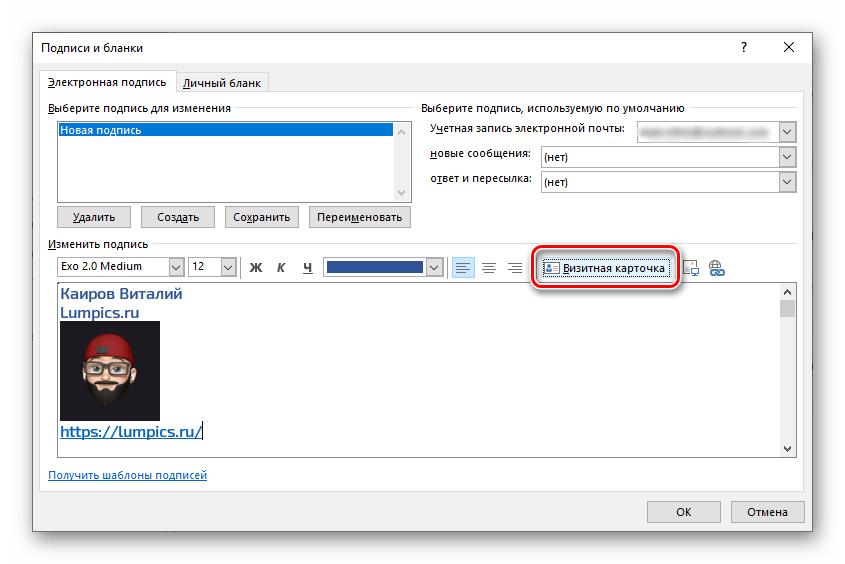
Ее нажатие открывает окно с шаблонными визитками, набор которых можно пополнить своей и затем использовать ее в сообщениях. 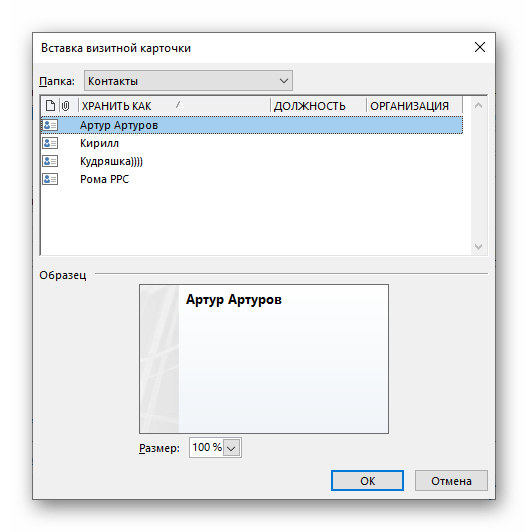
Далее рассмотрим, как создать такую карточку самостоятельно и использовать ее в качестве подписи, а также о работе с шаблонными вариантами, доступными на официальном сайте Майкрософт. Начнем с последнего.
Способ 1: Шаблонная визитка
В окне добавления подписи почтового клиента от Microsoft имеется возможность скачивания шаблонных визитных карточек, которые можно отредактировать под себя.
Важно! Для выполнения изложенной ниже инструкции на компьютере должен быть установлен Microsoft Word.
Способ 2: Собственная визитка
Визитную карточку, подходящую для использования в качестве подписи в Майкрософт Аутлук, можно создать самостоятельно. Проще всего это сделать с помощью Ворда.
Создать собственную визитку, которая может использоваться в качестве подписи в электронной почте, можно и с помощью более узкоспециализированных программ — наиболее популярные из них мы ранее рассматривали в отдельной статье.
Подпись на сайте Microsoft Outlook
Если вы привыкли работать с почтовым сервисом Майкрософт не в специально предназначенной для этого программе, а на официальном сайте, для того чтобы создать новую подпись, выполните следующее:
Примечание: В качестве подписи в веб-версии сервиса также можно использовать визитку – шаблонную или самостоятельно созданную, но те из них, что содержат графические элементы, отображаются некорректно. Однако если карточка представляет собой единое изображение, проблем не будет.
Завершив с созданием подписи, нажмите по расположенной в нижней области окна настроек кнопке «Сохранить».
Как можно заметить, добавление новой подписи на сайте почтового сервиса Майкрософт Аутлук осуществляется более просто, чем в программе для ПК. Однако и возможностей доступно куда меньше, не говоря о явных недостатках – графические элементы могут не отображаться, записи, созданные на компьютере, здесь недоступны, а сама подпись может быть только одна.
Мобильное приложение Microsoft Outlook
Возможность создания собственной подписи также доступна в мобильном приложении Outlook для iPhone, iPad и Android-устройств. Правда, по части оформления она еще более ограничена, чем в веб-версии.
Выбор и добавление подписей
Рассмотрим, каким образом осуществляется вставка уже созданной подписи в письмо во всех версиях почтового сервиса Microsoft: программе для ПК, на сайте и в мобильном приложении.
Вариант 1: Программа Microsoft Outlook
Если вы хотите, чтобы та или иная подпись автоматически добавлялась ко всем новым сообщениям, пересылаемым и ответам, выполните следующее:
Примечание: Если в Аутлук вы используете более одной учетной записи, немного выше можно определить, для какой из них будет применена та или иная подпись.
Если же подпись к письмам вы планируете добавлять самостоятельно и на свое усмотрение, необходимо действовать несколько иначе:
Примечание: Данная возможность доступна и в тех случаях, когда для отправляемых сообщений уже установлена шаблонная подпись — она будет изменена на выбранную вами.
Таким образом можно довольно легко и быстро переключаться между разными вариантами подписей в почте, если такая необходимость имеется.
Вариант 2: Сайт Microsoft Outlook
При создании подписи на сайте сервиса можно сразу сделать так, чтобы она добавлялась к отправляемым сообщениям, пересылаемым письмам и ответам на них – для этого в настройках предусмотрены соответствующие пункты, которые нужно отметить галочкой и сохранить. 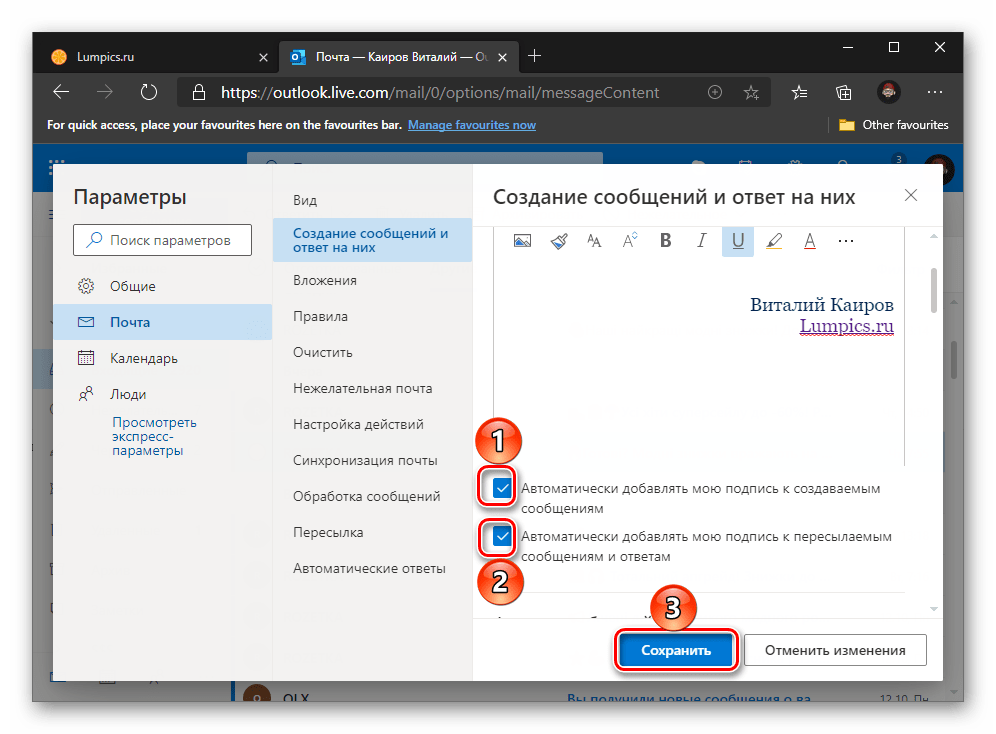
Если вы не сделали этого или хотите добавлять подпись самостоятельно, вызовите меню (три точки) в форме создания нового сообщения и выберите пункт «Вставить подпись».
Вариант 3: Мобильное приложение Microsoft Outlook
В мобильном приложении Аутлук для Айфона и Андроид подпись, указанная вами в настройках, автоматически добавляется ко всем создаваемым с его помощью письмам.
Как добавить подпись в Outlook

Эта статья предназначена для людей с нарушениями зрения, использующих программы чтения с экрана совместно с продуктами Office. Она входит в набор содержимого Специальные возможности Office. Дополнительные общие сведения см. на домашней странице службы поддержки Microsoft и в статье Исправления и временные решения для недавних проблем в Office.
Создавайте Outlook подписи с помощью клавиатуры и чтения с экрана. Подпись автоматически отображается в нижней части создаваемых сообщений электронной почты, в том числе ответов и переадресуемых сообщений. Мы проверили эту функцию с использованием экранного диктора, JAWS и NVDA, но она может работать и с другими средствами чтения с экрана, если они соответствуют общепринятым стандартам и методам для специальных возможностей.

Новые возможности Microsoft 365 становятся доступны подписчикам Microsoft 365 по мере выхода, поэтому в вашем приложении эти возможности пока могут отсутствовать. Чтобы узнать о том, как можно быстрее получать новые возможности, станьте участником программы предварительной оценки Office.
Дополнительные сведения о средствах чтения с экрана см. в статье о работе средств чтения с экрана в Microsoft Office.
В этом разделе
Создание подписи
Вы можете использовать несколько подписей и использовать разные подписи для каждого типа сообщений электронной почты. Например, деловая подпись может включать ваше имя, должность и контактные данные, а домашняя подпись может иметь только псевдоним и изображение.
В Outlook нажмите ALT+F, T, M. Откроется Outlook Параметры с фокусом на категории Почта.
Нажмите ALT+N, а затем ввод. Откроется диалоговое окно Подписи и документ.
Чтобы создать подпись, нажмите ALT+N, а затем ввод. Откроется диалоговое окно Новая подпись.
Введите название подписи. Когда все будет готово, нажмите ввод.
Совет: Называйте подписи понятно, например «деловая подпись». Это поможет найти подпись, когда она понадобится в дальнейшем.
Фокус вернется в диалоговое окно Подписи и документ.
Чтобы добавить текст подписи, нажмите клавиши ALT+T, а затем нажимая клавишу TAB, пока не услышите сообщение «Изменить подпись». Введите текст подписи.
Совет: Вы также можете добавить рисунок в подпись. Нажимая клавиши SHIFT+TAB, пока не услышите «Рисунки, кнопка», а затем нажмите клавишу ВВОД. Откроется диалоговое окно Вставка рисунка. Перейдите к нужному изображению и нажмите ввод, чтобы вставить его в подпись.
Когда все будет готово, нажимая клавишу TAB, пока не услышите «ОК, кнопка», а затем нажмите клавишу ВВОД. Фокус вернется в окноOutlook Параметры.
Чтобы применить изменения и вернуть фокус в почтовый ящик, нажимите клавишу TAB, пока не услышите «ОК, кнопка», а затем нажмите клавишу ВВОД.
Изменение подписи
В почтовом ящике нажмите ALT+F, T, M. Откроется Outlook Параметры с фокусом на категории Почта.
Нажмите ALT+N, а затем ввод. Откроется диалоговое окно Подписи и документ.
Нажмите ALT+C. Вы услышите: «Выберите подпись, чтобы изменить».
Нажимая клавишу СТРЕЛКА ВНИЗ, пока не услышите нужное значение, а затем нажмите клавиши ALT+T. Вы услышите выбранный шрифт.
Нажимая клавишу TAB, пока не услышите «Изменить подпись». При необходимости измените текст подписи. Для форматирования текста используйте сочетания клавиш, описанные в области Сочетания клавиш для форматирования подписей.
Когда все будет готово, нажмите ALT+S, чтобы сохранить обновленную подпись.
Нажимая клавишу TAB, пока не услышите «ОК, кнопка», а затем нажмите клавишу ВВОД. Фокус вернется в окноOutlook Параметры.
Чтобы применить изменения и вернуть фокус в почтовый ящик, нажимите клавишу TAB, пока не услышите «ОК, кнопка», а затем нажмите клавишу ВВОД.
Сочетания клавиш для форматирования подписей
Ниже приведены сочетания клавиш для формата подписи электронной почты.
Применение полужирного начертания
Выравнивание по левому краю
Выровнять текст по центру
Выравнивание по правому краю
Вставка подписи
Если вы создали подпись, но не решили автоматически добавлять ее в исходяющие сообщения, вы можете вручную добавить ее в определенные сообщения.
Во время составления сообщения в Outlook нажмите ALT+N, A, S.
Откроется список доступных подписей. Если существует только одна подпись и вы хотите ее использовать, нажмите клавишу ВВОД. Если у вас есть несколько подписей, нажимая клавишу СТРЕЛКА ВНИЗ, пока не услышите нужный, а затем нажмите клавишу ВВОД.
Подпись будет добавлена, а фокус вернется в сообщение.
Настройка подписи, используемой по умолчанию
Вы можете настроить автоматическое добавлять подписи в исходяющие сообщения. Вы можете отдельно выбрать подпись для новых сообщений, ответов и переадранных сообщений.
В Outlook нажмите ALT+F, T, M. Откроется Outlook Параметры с фокусом на категории Почта.
Нажмите ALT+N, а затем ввод. Откроется диалоговое окно Подписи и документ.
Чтобы выбрать учетную запись электронной почты, для которой вы хотите настроить подписи по умолчанию, нажмите ALT+A. Вы услышите имя выбранной учетной записи. Нажимая клавишу СТРЕЛКА ВВЕРХ или СТРЕЛКА ВНИЗ, пока не услышите нужное значение, а затем нажмите клавишу ВВОД.
Чтобы автоматически добавить подпись по умолчанию во все новые сообщения, которые вы составляете с помощью выбранной учетной записи, нажмите ALT+M. Откроется меню Новые сообщения. С помощью клавиш СТРЕЛКА ВВЕРХ и СТРЕЛКА ВНИЗ перейдите к нужной подписи и нажмите клавишу ВВОД.
Чтобы автоматически добавить стандартную подпись в ответы на сообщения, которые вы переадваровываю или отвечаете на них, нажмите ALT+F. Откроется меню Ответ и переадваровка. С помощью клавиш СТРЕЛКА ВВЕРХ и СТРЕЛКА ВНИЗ перейдите к нужной подписи и нажмите клавишу ВВОД.
Когда все будет готово, нажимая клавишу TAB, пока не услышите «ОК, кнопка», а затем нажмите клавишу ВВОД. Диалоговое окно Подписи и подписи закроется, и вы вернетесь вOutlook Параметры.
Чтобы применить изменения и вернуться в почтовый ящик, нажимите клавишу TAB, пока не услышите «ОК, кнопка», а затем нажмите клавишу ВВОД.
Удаление подписи по умолчанию
В Outlook нажмите ALT+F, T, M. Откроется Outlook Параметры с фокусом на категории Почта.
Нажмите ALT+N, а затем ввод. Откроется диалоговое окно Подписи и документ.
Нажмите ALT+A. В списке учетных записей электронной почты нажимайте клавишу СТРЕЛКА ВВЕРХ или СТРЕЛКА ВНИЗ, пока не услышите имя учетной записи, подпись по умолчанию которой нужно удалить, и нажмите клавишу ВВОД.
Выполните одно из следующих действий:
Чтобы удалить подпись для новых сообщений, нажмите ALT+M.
Чтобы удалить подпись для ответов и переад сообщения, нажмите ALT+F.
Нажимая клавишу СТРЕЛКА ВВЕРХ, пока не услышите слово «Нет», а затем нажмите клавишу ВВОД.
Нажимая клавишу TAB, пока не услышите «ОК, кнопка», а затем нажмите клавишу ВВОД.
Примечание: Вы также можете полностью удалить подпись. В диалоговом окне Подписи и подписи нажмите ALT+C. Нажимая клавишу СТРЕЛКА ВВЕРХ или СТРЕЛКА ВНИЗ, пока не услышите подпись, которая вы хотите удалить, а затем нажмите клавиши ALT+D. Откроется окно подтверждения. Вы услышите: «Да, кнопка». Чтобы удалить подпись, нажмите ввод.
См. также
ДобавляйтеOutlook для Mac в исходяющие сообщения электронной почты с помощью клавиатуры и VoiceOver (встроенного в macOS устройства чтения с экрана). Подпись автоматически отображается в нижней части создаваемых, переадресуемых сообщений и ответов.

Новые возможности Microsoft 365 становятся доступны подписчикам Microsoft 365 по мере выхода, поэтому в вашем приложении эти возможности пока могут отсутствовать. Чтобы узнать о том, как можно быстрее получать новые возможности, станьте участником программы предварительной оценки Office.
В этой статье предполагается, что вы используете VoiceOver — средство чтения с экрана, встроенное в macOS. Дополнительные сведения об использовании VoiceOver см. в кратком руководстве по началу работы с VoiceOver.
В этом разделе
Создание подписи
Для всех подписей не нужно использовать одинаковые подписи. Для каждого типа сообщений электронной почты можно использовать разные подписи. Например, деловая подпись может включать ваше имя, должность и контактные данные, а домашняя подпись может иметь только псевдоним и изображение.
В Outlook нажмите command+запятая (,), чтобы открыть Outlook Параметры.
Нажимая клавишу TAB, пока не услышите «Подписи, кнопка», а затем нажмите клавиши CONTROL+OPTION+ПРОБЕЛ. Откроется диалоговое окно Подписи.
Несколько раз нажмите клавишу TAB, пока не услышите «Добавить подпись, кнопка», а затем нажмите клавиши CONTROL+OPTION+ПРОБЕЛ. Откроется диалоговое окно для составления подписи. Введите нужный текст подписи.
Чтобы ввести описательное имя для новой подписи, нажимите shift+TAB, пока не услышите сообщение «Без названия, содержимое выбрано, изменить текст», а затем введите имя подписи.
Когда все будет готово, нажимите клавиши SHIFT+TAB, пока не услышите «Сохранить, кнопка», а затем нажмите клавиши CONTROL+OPTION+ПРОБЕЛ. Чтобы закрыть диалоговое окно, нажмите command+W. Фокус вернется в диалоговое окно Подписи.
Если вы используете Outlook для нескольких учетных записей электронной почты, вы можете выбрать учетную запись, которая будет по умолчанию применяться к новой подписи. Несколько раз нажмите клавиши SHIFT+TAB, пока VoiceOver не объявит текущую учетную запись электронной почты и сообщение «Учетная запись, всплывающее кнопка». Чтобы развернуть список учетных записей, нажмите control+OPTION+ПРОБЕЛ. С помощью клавиш СТРЕЛКА ВВЕРХ и СТРЕЛКА ВНИЗ выберите учетную запись, а затем нажмите клавиши CONTROL+OPTION+ПРОБЕЛ.
Чтобы автоматически включить подпись во все новые исходяющие сообщения из выбранной учетной записи электронной почты, нажимайте клавишу TAB, пока не услышите сообщение «Нет, Новые сообщения, всплывающее сообщение, кнопка». Чтобы открыть список доступных подписей, нажмите control+OPTION+ПРОБЕЛ. Затем нажимая клавишу СТРЕЛКА ВНИЗ, пока не услышите имя новой подписи, нажмите клавиши CONTROL+OPTION+ПРОБЕЛ, чтобы выбрать ее.
Чтобы автоматически включить подпись во все ответы и переадрежимые сообщения, нажимая клавишу TAB, пока не услышите сообщение «Нет, косая черта, косая черта, всплывающее, кнопка». Чтобы открыть список доступных подписей, нажмите control+OPTION+ПРОБЕЛ. Затем нажимая клавишу СТРЕЛКА ВНИЗ, пока не услышите имя новой подписи, нажмите клавиши CONTROL+OPTION+ПРОБЕЛ, чтобы выбрать ее.
Когда все будет готово, нажмите command+W, чтобы закрыть диалоговое окно Подписи и вернуться в почтовый ящик.
Вставка подписи
Если вы создали подпись, но не решили автоматически добавлять ее в исходяющие сообщения, вы можете вручную добавить ее в определенные сообщения.
Во время составления сообщения в Outlook нажимая клавиши SHIFT+TAB, пока VoiceOver не объявит: «Подпись, кнопка». Чтобы выбрать кнопку, нажмите клавиши CONTROL+OPTION+ПРОБЕЛ.
Откроется вложенное меню «Подписи». Нажимая клавишу СТРЕЛКА ВНИЗ, пока не услышите подпись, которая вы хотите использовать, а затем нажмите клавиши CONTROL+OPTION+ПРОБЕЛ, чтобы выбрать ее.
Подпись будет добавлена в сообщение. Фокус останется на кнопке Подпись ленты. Чтобы переместить фокус в текст сообщения, несколько раз нажмите клавишу TAB, пока не услышите «Изменить текст», а затем текущую точку вставки текста.
Настройка подписи, используемой по умолчанию
В Outlook нажмите command+запятая (,), чтобы открыть Outlook Параметры.
Нажимая клавишу TAB, пока не услышите «Подписи, кнопка», а затем нажмите клавиши CONTROL+OPTION+ПРОБЕЛ. Откроется диалоговое окно Подписи.
Нажимая клавишу TAB, пока не услышите «Ввод таблицы с именами подписей», нажмите клавиши CONTROL+OPTION+SHIFT+СТРЕЛКА ВНИЗ, нажимая клавиши CONTROL+OPTION+СТРЕЛКА ВПРАВО, пока не услышите имя подписи, которая будет выбрана по умолчанию, и нажмите клавиши CONTROL+OPTION+ПРОБЕЛ, чтобы выбрать ее. Нажмите клавиши CONTROL+OPTION+SHIFT+СТРЕЛКА ВВЕРХ, чтобы выйти из таблицы «Имя подписи».
Если вы используете Outlook для нескольких учетных записей электронной почты, вы можете выбрать учетную запись, которая по умолчанию должна быть выбрана для выбранной подписи. Несколько раз нажмите клавиши SHIFT+TAB, пока VoiceOver не объявит текущую учетную запись электронной почты и сообщение «Учетная запись, всплывающее кнопка». Чтобы развернуть список учетных записей, нажмите control+OPTION+ПРОБЕЛ. С помощью клавиш СТРЕЛКА ВВЕРХ и СТРЕЛКА ВНИЗ выберите учетную запись, а затем нажмите клавиши CONTROL+OPTION+ПРОБЕЛ.
Чтобы автоматически включить подпись во все новые исходяющие сообщения из выбранной учетной записи электронной почты, нажимайте клавишу TAB, пока не услышите сообщение «Нет, Новые сообщения, всплывающее сообщение, кнопка». Чтобы открыть список доступных подписей, нажмите control+OPTION+ПРОБЕЛ. Затем нажимая клавишу СТРЕЛКА ВНИЗ, пока не услышите имя новой подписи, нажмите клавиши CONTROL+OPTION+ПРОБЕЛ, чтобы выбрать ее.
Чтобы автоматически включить подпись во все ответы и переадрежимые сообщения, нажимая клавишу TAB, пока не услышите сообщение «Нет, косая черта, косая черта, всплывающее, кнопка». Чтобы открыть список доступных подписей, нажмите control+OPTION+ПРОБЕЛ. Затем нажимая клавишу СТРЕЛКА ВНИЗ, пока не услышите имя новой подписи, нажмите клавиши CONTROL+OPTION+ПРОБЕЛ, чтобы выбрать ее.
Когда все будет готово, нажмите command+W, чтобы закрыть диалоговое окно Подписи и вернуться в почтовый ящик.
Удаление подписи по умолчанию
В Outlook нажмите command+запятая (,), чтобы открыть Outlook Параметры.
Нажимая клавишу TAB, пока не услышите «Подписи, кнопка», а затем нажмите клавиши CONTROL+OPTION+ПРОБЕЛ. Откроется диалоговое окно Подписи.
Нажимая клавишу TAB, пока не услышите «Введите имя подписи, таблица», нажмите клавиши CONTROL+OPTION+SHIFT+СТРЕЛКА ВНИЗ, нажимая клавиши CONTROL+OPTION+СТРЕЛКА ВПРАВО, пока не услышите название подписи, которая вы хотите удалить, и нажмите клавиши CONTROL+OPTION+ПРОБЕЛ, чтобы выбрать ее. Нажмите клавиши CONTROL+OPTION+SHIFT+СТРЕЛКА ВВЕРХ, чтобы выйти из таблицы «Имя подписи».
Нажимая клавишу TAB, пока не услышите «Удалить выбранные подписи, кнопка», а затем нажмите клавиши CONTROL+OPTION+ПРОБЕЛ. Вам будет предложено подтвердить удаление. Чтобы удалить подпись, нажмите control+OPTION+ПРОБЕЛ.
См. также
ИспользуйтеOutlook для iOS voiceOver (встроенное в iOS устройство чтения с экрана) для редактирования и вставки подписи в исходяющие сообщения электронной почты.
Новые возможности Microsoft 365 становятся доступны подписчикам Microsoft 365 по мере выхода, поэтому в вашем приложении эти возможности пока могут отсутствовать. Чтобы узнать о том, как можно быстрее получать новые возможности, станьте участником программы предварительной оценки Office.
В этой статье предполагается, что вы используете VoiceOver — средство чтения с экрана, встроенное в iOS. Дополнительные сведения об использовании VoiceOver см. на странице Универсальный доступ в продуктах Apple.
Добавление подписи
По умолчанию в Outlook в качестве подписи отображается сообщение «Получить Outlook для iOS». Вместо сообщения по умолчанию вы можете создать персонализированную подпись для всех своих сообщений.
В почтовом ящикекоснитесь верхней части экрана четырьмя пальцами. Вы услышите «Меню» и имя вашего профиля и «Показать области навигации, кнопка». Дважды коснитесь экрана, проводите пальцем вправо, пока не услышите «Параметры, кнопка», а затем дважды коснитесь экрана. Откроется меню Параметры.
В меню Параметры проводите пальцем вправо, пока не услышите «Подпись», а затем текущую подпись, а затем дважды коснитесь экрана. Откроется окно Подпись.
Дважды коснитесь экрана, а затем с помощью экранной клавиатуры отредактируете текущую подпись.
Совет: Если в конце сообщений электронной почты нет подписи, просто удалите текст подписи в окне Подпись.
Чтобы закрыть меню Подпись, коснитесь верхней части экрана четырьмя пальцами. Про услышите «Параметры, назад, кнопка», а затем дважды коснитесь экрана. Фокус вернется в меню Параметры.
Чтобы закрыть меню Параметры, коснитесь верхней части экрана четырьмя пальцами. Прозвучит сообщение «Кнопка «Закрыть»». Дважды коснитесь экрана. Фокус вернется в почтовый ящик.
См. также
ИспользуйтеOutlook для Android с помощью TalkBack (встроенного в Android программы чтения с экрана), чтобы редактировать и вставлять подпись в исходяющие сообщения.
Новые возможности Microsoft 365 становятся доступны подписчикам Microsoft 365 по мере выхода, поэтому в вашем приложении эти возможности пока могут отсутствовать. Чтобы узнать о том, как можно быстрее получать новые возможности, станьте участником программы предварительной оценки Office.
В этой статье предполагается, что вы используете TalkBack — средство чтения с экрана, встроенное в Android. Дополнительные сведения об использовании TalkBack см. на странице Специальные возможности в Android.
Изменение и добавление подписи
По умолчанию в конце сообщений электронной почты в качестве подписи отображается Outlook «Получить Outlook для Android». Вместо сообщения по умолчанию вы можете создать персонализированную подпись для всех своих сообщений.
В почтовом ящике проводите пальцем влево, пока не услышите «Открыть навигационную систему, кнопка», дважды коснитесь экрана, проводите пальцем вправо, пока не услышите «Параметры», а затем дважды коснитесь экрана. Откроется меню Параметры.
В меню Параметры проводите пальцем вправо, пока не услышите «Изменить подпись по умолчанию, подпись по умолчанию», а затем текущую подпись, а затем дважды коснитесь экрана. Откроется окно Подпись.
Проводите пальцем вправо, пока не услышите «Изменить подпись», а затем дважды коснитесь экрана. Чтобы изменить текущую подпись, используйте экранную клавиатуру.
Совет: Если в конце сообщений электронной почты нет подписи, просто удалите текст подписи в окне Подпись.
Когда все будет готово, проведите пальцем вниз, а затем влево, чтобы закрыть экранную клавиатуру. Проводите пальцем влево, пока не услышите «Сохранить», а затем дважды коснитесь экрана. Окно Подпись закроется, а фокус будет Параметры меню.
Чтобы закрыть меню Параметры, проведите пальцем вниз, а затем влево. Фокус вернется в почтовый ящик.
См. также
Добавляйте Outlook в Интернете в исходяющие сообщения с помощью клавиатуры и чтения с экрана. Вы можете настроить автоматическое вывод подписи в нижней части новых сообщений электронной почты, ответов и сообщений электронной почты, пересылаемого в Почте. Мы протестировали его с экранным диктором вMicrosoft Edge, JAWS и NVDA в Chrome, но он может работать с другими устройствами чтения с экрана и веб-браузерами, если они придерживаются общих стандартов и методов.

Новые возможности Microsoft 365 становятся доступны подписчикам Microsoft 365 по мере выхода, поэтому в вашем приложении эти возможности пока могут отсутствовать. Чтобы узнать о том, как можно быстрее получать новые возможности, станьте участником программы предварительной оценки Office.
Дополнительные сведения о средствах чтения с экрана см. в статье о работе средств чтения с экрана в Microsoft Office.
В этой статье предполагается, что Область чтения отключена.
Рекомендуем использовать Outlook в Интернете в веб-браузере Microsoft Edge. Outlook в Интернете работает в веб-браузере, поэтому в сочетаниях клавиш есть некоторые отличия от классической программы. Например, для перехода в область команд и выхода из нее вместо клавиши F6 используются клавиши CTRL+F6. Кроме того, такие распространенные команды, как F1 (справка) и CTRL+O (открыть), относятся не к Outlook в Интернете, а к интерфейсу браузера.
В настоящее время сайт Outlook.office.com обновляется (Outlook в Интернете). Некоторые пользователи уже перешли на новый интерфейс Outlook, в то время, как остальные пользуются старой версией по умолчанию до тех пор, пока не завершится обновление. Дополнительные сведения см. на странице Получение справки по Outlook в Интернете. Поскольку инструкции в этом разделе относятся к новому интерфейсу, мы рекомендуем вам перейти от классической к новой версии Outlook. Чтобы перейти на новую версию Outlook, нажимайте клавиши CTRL+F6, пока не услышите фразу «Команда, попробовать новый Outlook», а затем нажмите клавишу ВВОД. Если вы слышите фразу «Панель команд», а не «Команда, попробовать новый Outlook», значит вы уже используете новую версию Outlook.
В этом разделе
Создание подписи
В Почта Outlook, нажимая клавиши CTRL+F6 или SHIFT+CTRL+F6, пока не услышите «Ориентир «Поиск по баннеру»», нажимая клавишу TAB, пока не услышите «Параметры кнопка», а затем нажмите клавишу ВВОД. Откроется Параметры окно.
Нажимая клавишу СТРЕЛКА ВНИЗ, пока не услышите «Просмотреть все параметры Outlook», а затем нажмите клавишу ВВОД. Откроется окно Настройки.
Нажимая клавишу TAB, пока не услышите сообщение «Категория почты, подзадача, макет», нажимая клавишу СТРЕЛКА ВНИЗ, пока не услышите «Написать и ответить», а затем нажмите клавишу ВВОД.
Нажимая клавишу TAB, пока не услышите «Новая подпись, кнопка», а затем нажмите клавишу ВВОД.
Нажимая клавишу TAB, пока не услышите «Изменить имя подписи». Введите описательное имя для новой подписи.
Нажимая клавишу TAB, пока не услышите сообщение «Подпись, правка», а затем введите нужный текст подписи.
Выполните одно из следующих действий:
Если вы хотите, чтобы подпись автоматически отображалась в нижней части всех новых сообщений, нажимите клавишу СТРЕЛКА ВНИЗ, пока не услышите «Для новых сообщений», а затем один раз нажмите клавишу TAB. Вы услышите имя текущей подписи или «Без подписи». Нажмите клавишу ПРОБЕЛ, нажимая клавишу СТРЕЛКА ВНИЗ или СТРЕЛКА ВВЕРХ для перейдите к нужной подписи, а затем нажмите клавишу ВВОД.
Если вы хотите, чтобы подпись автоматически отображалась в нижней части всех ответов и переадрежимаемого сообщения, нажимите клавишу СТРЕЛКА ВНИЗ, пока не услышите «Косая черта для ответов», а затем нажмите клавишу TAB один раз. Вы услышите имя текущей подписи или «Без подписи». Нажмите клавишу ПРОБЕЛ, нажимая клавишу СТРЕЛКА ВНИЗ или СТРЕЛКА ВВЕРХ для перейдите к нужной подписи, а затем нажмите клавишу ВВОД.
Совет: Если ни один из этих параметров не выбран, вы также можете вручную добавить подпись в любое новое сообщение. Подробнее об этом можно узнать в документе Вставка подписи.
Когда все будет готово, нажимите shift+TAB, пока не услышите «Сохранить», а затем нажмите ввод.
Чтобы закрыть окно Параметры и вернуться в почтовый ящик, нажимите shift+TAB, пока не услышите «Закрыть параметры», а затем нажмите ввод.
Вставка подписи
Если вы создали подпись, но не решили автоматически добавлять ее в исходяющие сообщения, вы можете вручную добавить ее в определенные сообщения.
При вводе сообщения в Outlook, поместите курсор туда, куда вы хотите вставить подпись.
Нажимая клавишу TAB, пока не услышите «Отменить, кнопка», затем еще раз нажмите клавишу TAB, чтобы переместить фокус на первый пункт меню. Нажимая клавишу СТРЕЛКА ВПРАВО, ВЛЕВО, СТРЕЛКА ВВЕРХ или СТРЕЛКА ВНИЗ, пока не услышите «Дополнительные действия при составлении», а затем нажмите клавишу ПРОБЕЛ, чтобы открыть меню.
Нажимая клавишу СТРЕЛКА ВНИЗ, пока не услышите «Вставить подпись», а затем нажмите клавишу СТРЕЛКА ВПРАВО. Список доступных подписей будет расширен.
Нажимая клавишу СТРЕЛКА ВНИЗ или СТРЕЛКА ВВЕРХ, перейдите к нужной подписи и нажмите клавишу ВВОД. Подпись будет добавлена в сообщение, а фокус перемещается в сообщение электронной почты.
См. также
Техническая поддержка пользователей с ограниченными возможностями
Корпорация Майкрософт стремится к тому, чтобы все наши клиенты получали наилучшие продукты и обслуживание. Если у вас ограниченные возможности или вас интересуют вопросы, связанные со специальными возможностями, обратитесь в службу Microsoft Disability Answer Desk для получения технической поддержки. Специалисты Microsoft Disability Answer Desk знакомы со многими популярными специальными возможностями и могут оказывать поддержку на английском, испанском, французском языках, а также на американском жестовом языке. Перейдите на сайт Microsoft Disability Answer Desk, чтобы узнать контактные сведения для вашего региона.
Если вы представитель государственного учреждения или коммерческой организации, обратитесь в службу Disability Answer Desk для предприятий.
Подпись в Outlook 2013
Подпись в Outlook 2013 создается для автоматической вставки в конец каждого нового сообщения, избавляя пользователя от необходимости каждый раз подписываться в письме. Подпись может содержать как текст, так и картинки. Создается она достаточно просто в параметрах почтовой программы.
Параметры Outlook 2013
В окне параметров выбираем слева «Почта».
Настройки почты в Outlook 2013
Теперь находим кнопку «Подписи» и жмем ее. Получаем окно создания и настроек подписей в Outlook 2013.
Подписи в Outlook 2013
Нажимаем кнопку «Создать» и вводим имя новой подписи.
Создание подписи в Outlook 2013
Теперь приступаем к редактированию самого текста подписи. Например, так.
Ввод текста подписи
Красной стрелкой на картинке указаны кнопки, с помощью которых можно вставить в подпись картинку (левая кнопка), или ссылку. В качестве ссылки может быть адрес для ответа. По сути адресат может ответить на письмо, просто нажав кнопку «Ответить» в самом Outlook, но является признаком хорошего тона наличие адреса ответа в самом письме. Да и придает подписи некой солидности.
Нажмем кнопку вставки ссылки и выберим тип ссылки «Электронная почта».
Вставка обратного адреса в подпись
Введем здесь адрес своего ящика. При вводе Outlook сам допишет в начале текст «mailto».
Ввод адреса для ответа в подписи
Нажимаем ОК и получаем вот такую красоту.
Подпись в Outlook 2013 с вставленным адресом
Подпись готова, нажимаем кнопку «Сохранить». В Outlook 2013 можно создать несколько подписей.
Добавление еще одной подписи
Установка подписи по умолчанию в Outlook 2013
Если в Outlook настроено несколько почтовых ящиков, в поле «Учетная запись электронной почты» укажите, для какого из них эта подпись будет подписью по умолчанию. Также можно указать ее в поле «Ответ и пересылка», тогда подпись будет вставляться не только в новые письма, но и при ответе на письмо или пересылке полученного письма другим адресатам.
Настройка подписей закончена, нажимаем ОК. попробуем создать новое письмо.
Подпись в новом письме
Подпись, установленная по умолчанию, автоматически вставилась в конец письма. Выбрать другую подпись можно с помощью кнопки «Подписи».
Как в аутлуке настроить подпись в конце письма
Подпись в электронном письме не менее важна чем его содержание или тема, поскольку именно из подписи можно понять, кто его написал (ФИО), его должность, узнать компанию, контакты. В этой статье я пошагово опишу как сделать подпись в Microsoft Outlook 2007/ Outlook 2010/ Outlook 2013, как вставить в подпись изображение (например лейбл компании), как настроить автоматическое появление подписи для каждого нового письма.
Создание и настройка подписи в Microsoft Outlook 2007.
Открываете Outlook 2007 нажимаете «Сервис»- «Параметры».
В открывшемся окне параметров выбираете вкладку «Сообщение» нажимаете кнопку «Подписи«.
Нажимаете кнопку «Создать«, вписываете имя подписи и нажимаете «Ок«.
Теперь необходимо вписать содержание подписи (область отмечена оранжевым цветом), текст, можно редактировать (менять шрифт, размер, расположение) с помощью панели (отмечено зеленым цветом), если необходимо вставить картинку в подпись- нажимаете кнопку отмеченную красным цветом и указываете путь к изображению. Обратите внимание на область отмеченную розовым цветом, там находится две строки, в строке новые сообщения вы выбираете подпись, которая будет автоматически появляться при создании нового письма (можно поставить нет, в таком случае подписи не будет), в строке ответ и пересылка подпись будет добавляться при ответе на чье то письмо. Если у вас в Outlook настроено несколько почтовых ящиков, в строке Учетная запись электронной почты вы можете указать для какого ящика какую подпись использовать. После указания всех настроек нажимаем «Ок«.
Теперь, если вы будете писать новое письмо или отвечать кому то, вы можете увидеть все созданные вами подписи и подставить необходимую, если они у вас не появляются по умолчанию.
Создание и настройка подписи в Microsoft Outlook 2010.
Запускаете Outlook 2010 нажимаете «Файл»- «Параметры».
В окне параметров Outlook выбираете «Почта» и справа нажимаете кнопку «Подписи«.
Дальнейшие настройки ничем не отличаются от того как настроить подписи в Outlook 2007, переходите по ссылке и настраиваете дальше.
Теперь если вы будете писать новое письмо или отвечать кому то, вы можете увидеть все созданные вами подписи и подставить нужную, если подпись у вас не появляется по умолчанию.
Создание и настройка подписи в Microsoft Outlook 2013.
Запускаете Outlook 2013, нажимаете «Файл«.
Выбираете «Параметры«.
В окне параметров Outlook выбираете «Почта» и справа нажимаете кнопку «Подписи«.
Дальнейшие настройки ничем не отличаются от настроек Outlook 2007, переходите по ссылке и продолжаете настройку.
Теперь, если вы будете писать новое письмо или отвечать кому то, вы можете увидеть все созданные вами подписи и подставить необходимую, если они у вас не появляются по умолчанию.
Информация для администраторов Exchange:
Источники информации:
- http://support.microsoft.com/ru-ru/office/%D1%81%D0%BE%D0%B7%D0%B4%D0%B0%D0%BD%D0%B8%D0%B5-%D0%B8-%D0%B4%D0%BE%D0%B1%D0%B0%D0%B2%D0%BB%D0%B5%D0%BD%D0%B8%D0%B5-%D0%BF%D0%BE%D0%B4%D0%BF%D0%B8%D1%81%D0%B8-%D1%8D%D0%BB%D0%B5%D0%BA%D1%82%D1%80%D0%BE%D0%BD%D0%BD%D0%BE%D0%B9-%D0%BF%D0%BE%D1%87%D1%82%D1%8B-%D0%B2-outlook-%D0%B2-%D0%B8%D0%BD%D1%82%D0%B5%D1%80%D0%BD%D0%B5%D1%82%D0%B5-5ff9dcfd-d3f1-447b-b2e9-39f91b074ea3
- http://support.microsoft.com/ru-ru/office/%D1%81%D0%BE%D0%B7%D0%B4%D0%B0%D0%BD%D0%B8%D0%B5-%D0%BF%D0%BE%D0%B4%D0%BF%D0%B8%D1%81%D0%B8-%D0%B2-outlook-%D0%B8-%D0%B5%D0%B5-%D0%B4%D0%BE%D0%B1%D0%B0%D0%B2%D0%BB%D0%B5%D0%BD%D0%B8%D0%B5-%D0%B2-%D1%81%D0%BE%D0%BE%D0%B1%D1%89%D0%B5%D0%BD%D0%B8%D1%8F-8ee5d4f4-68fd-464a-a1c1-0e1c80bb27f2
- http://support.microsoft.com/ru-ru/office/%D0%BA%D0%B0%D0%BA-%D0%B4%D0%BE%D0%B1%D0%B0%D0%B2%D0%B8%D1%82%D1%8C-%D0%BF%D0%BE%D0%B4%D0%BF%D0%B8%D1%81%D1%8C-%D0%B2-outlook-a11f4989-e598-4288-ad55-8a3de4994b13
- http://support.microsoft.com/ru-ru/office/%D1%81%D0%BE%D0%B7%D0%B4%D0%B0%D0%BD%D0%B8%D0%B5-%D0%BF%D0%BE%D0%B4%D0%BF%D0%B8%D1%81%D0%B8-%D1%8D%D0%BB%D0%B5%D0%BA%D1%82%D1%80%D0%BE%D0%BD%D0%BD%D0%BE%D0%B9-%D0%BF%D0%BE%D1%87%D1%82%D1%8B-%D0%B8%D0%B7-%D1%88%D0%B0%D0%B1%D0%BB%D0%BE%D0%BD%D0%B0-5b02c5ed-1e85-4d2a-a098-9628fe3231d8
- http://support.microsoft.com/ru-ru/office/%D1%81%D0%BE%D0%B7%D0%B4%D0%B0%D0%BD%D0%B8%D0%B5-%D0%B8-%D0%B4%D0%BE%D0%B1%D0%B0%D0%B2%D0%BB%D0%B5%D0%BD%D0%B8%D0%B5-%D0%BF%D0%BE%D0%B4%D0%BF%D0%B8%D1%81%D0%B8-%D1%8D%D0%BB%D0%B5%D0%BA%D1%82%D1%80%D0%BE%D0%BD%D0%BD%D0%BE%D0%B9-%D0%BF%D0%BE%D1%87%D1%82%D1%8B-%D0%B2-outlook-web-app-0f230564-11b9-4239-83de-f10cbe4dfdfc
- http://lumpics.ru/setting-up-a-signature-in-outlook/
- http://support-uat.microsoft.com/ru-ru/office/%D0%BA%D0%B0%D0%BA-%D0%B4%D0%BE%D0%B1%D0%B0%D0%B2%D0%B8%D1%82%D1%8C-%D0%BF%D0%BE%D0%B4%D0%BF%D0%B8%D1%81%D1%8C-%D0%B2-outlook-a11f4989-e598-4288-ad55-8a3de4994b13
- http://iteron.ru/%D0%BF%D0%BE%D0%B4%D0%BF%D0%B8%D1%81%D1%8C-%D0%B2-outlook-2013/
- http://pk-help.com/workstation/signature-outlook